Toshiba e-STUDIO 2803AM User Manual [ru]
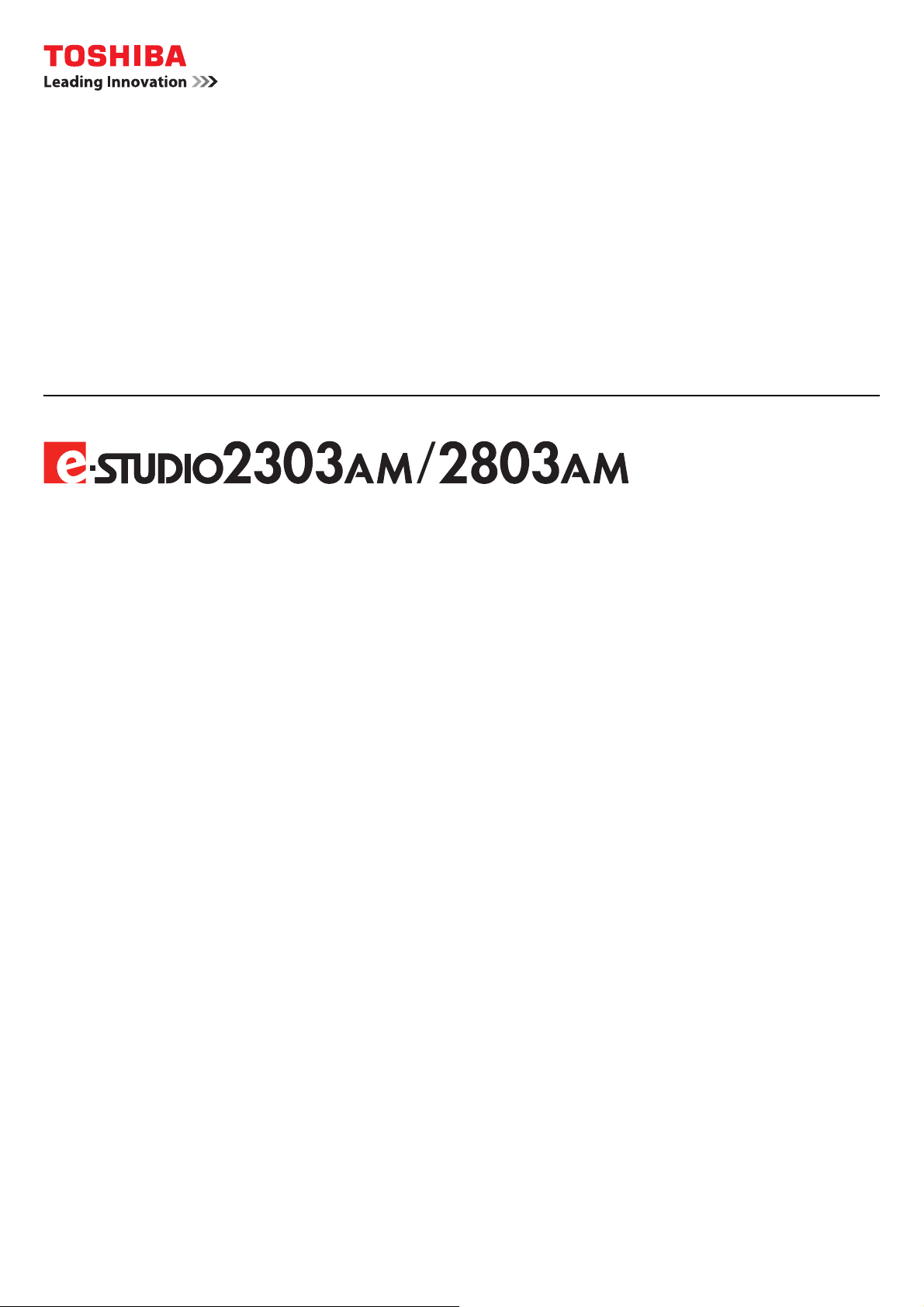
МНОГОФУНКЦИОНАЛЬНЫЕ ЦИФРОВЫЕ СИСТЕМЫ
Руководство оператора
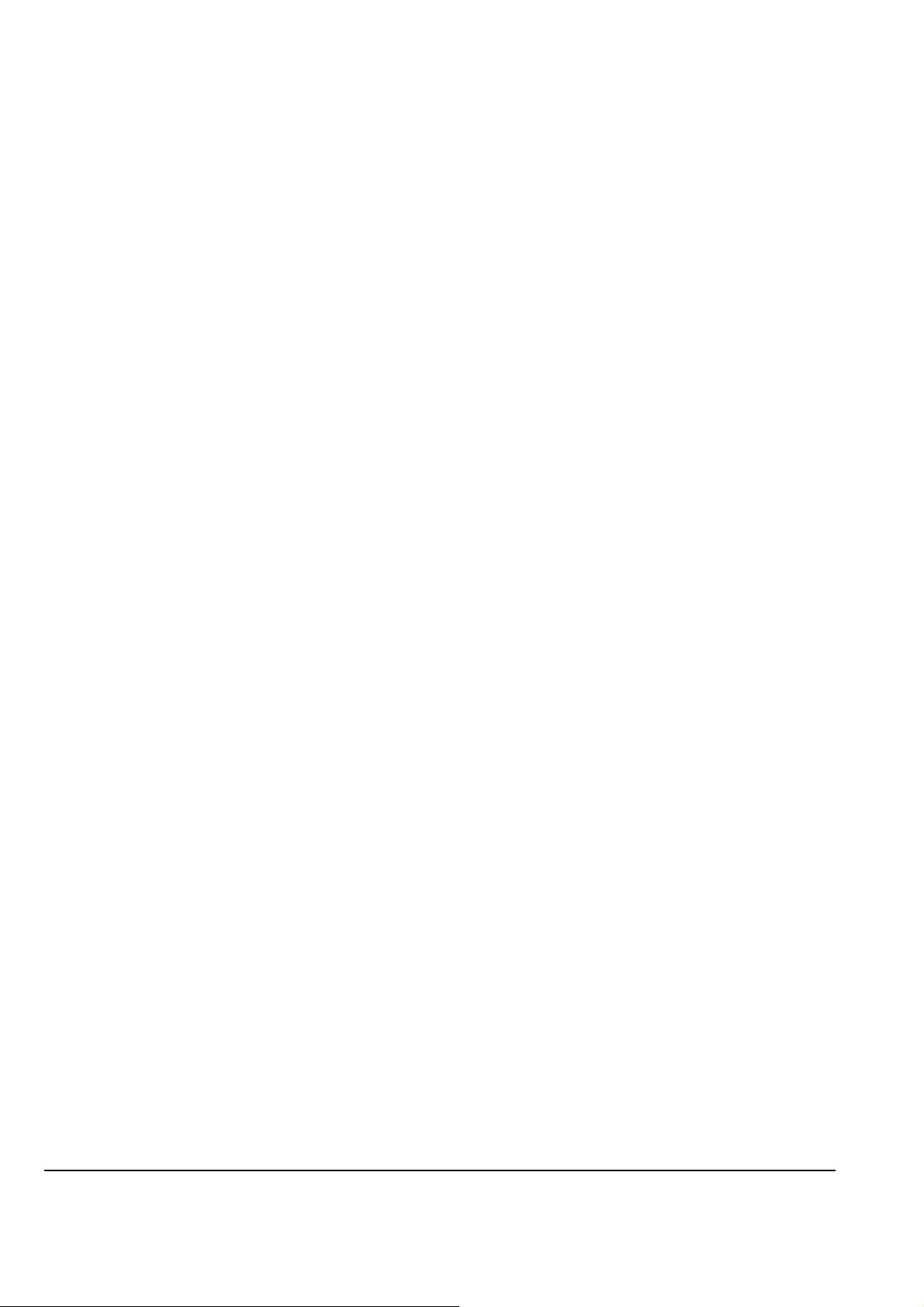
©2015 TOSHIBA TEC CORPORATION Все права защищены
Согласно законам об авторском праве, это руководство не может быть воспроизведено ни в какой форме без
предварительного письменного разрешения корпорации TTEC.
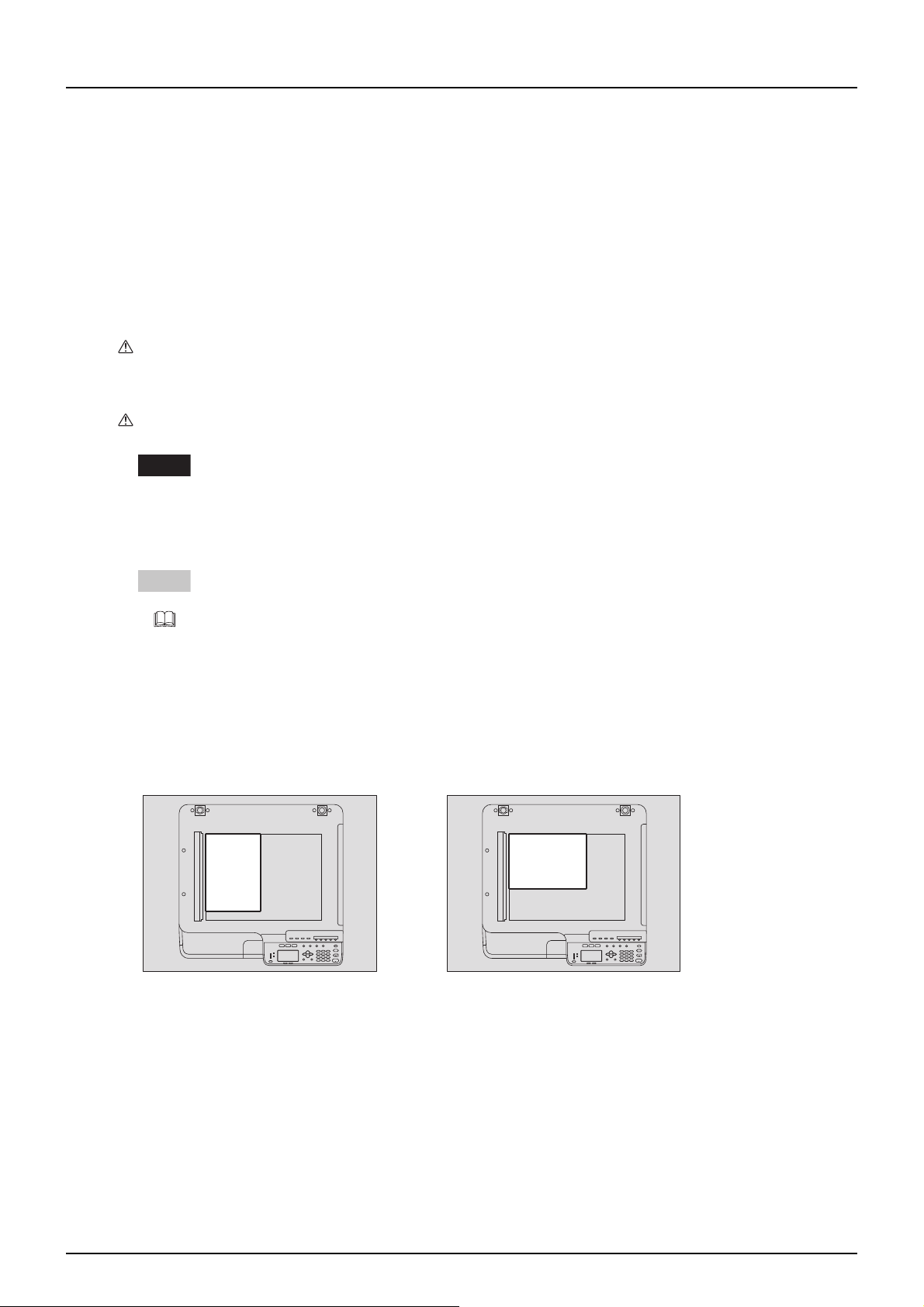
Введение 1
Введение
Как читать это руководство
Благодарим за покупку многофункциональной цифровой системы TOSHIBA. В этом руководстве описано, как
нужно использовать этот аппарат, как выполнять его техническое обслуживание и устранять проблемы. Перед
тем, как начать работать с этим оборудованием, убедитесь, что вы прочитали это руководство. Держите это
руководство под рукой в качестве справочника в будущем.
Символы в настоящем руководстве
Для обеспечения правильного и безопасного использования оборудования, в настоящем руководстве
описываются меры предосторожности следующих трех уровней.
Необходимо внимательно изучить следующие предупреждающие обозначения и уяснить их значение и важность
для прочтения настоящего руководства по эксплуатации.
Кроме вышеупомянутого, в данном руководстве также приводится информация, которая может быть полезна для
работы с этим оборудованием
, со следующим идентификатором:
Ориентация оригинала/копии
Оригинал размера А4 или В5 / LT может быть размещен в книжной или в альбомной ориентации. В настоящем
руководстве в случае, когда оригинал или копия могут располагаться в альбомной ориентации, к размеру бумаги
добавляется символ “-R”.
Например, оригинал формата А4 / LT при размещении на стекле
Оригинал размера А3 или В4 / LD или LG может быть уложен только в альбомной ориентации, таким образом “-R”
не добавляется к этим размерам.
Экраны
Приведенные в этом руководстве меню и процедуры работы в Windows показаны применительно к Windows 7.
Подробности экранов могут отличаться для конкретной применяемой машины и от установленной
операционной системы и рабочих программ.
Снимки экранов, показанные для бумаги формата А/В, используются для данного руководства. Если
используете бумагу с форматом LT, на иллюстрациях экраны или порядок
кнопок могут отличаться от
указанного для вашей машины
Обозначает потенциально опасную ситуацию, способную вызвать смерть или серьезную
травму, либо привести к серьезному повреждению или возгоранию этого устройства или
окружающего имущества.
Обозначает потенциально опасную ситуацию, способную вызвать легкие или средние травмы,
либо привести к частичному повреждению устройства или окружающих предметов, или к
потере данных.
Обозначает процедуру, которой необходимо следовать для обеспечения работы этого
оборудования.
Описывает полезные сведения, помогающие в работе с оборудованием.
Ссылки на страницы руководства для получения дополнительной информации. Обратитесь к
указанным разделам при необходимости.
ОПАСНО
ПРЕДУПРЕЖДЕНИЕ
Замечани
е
Совет
Оригинал в книжной ориентации: A4/LT
Оригинал в альбомной
ориентации: A4-R/LT-R
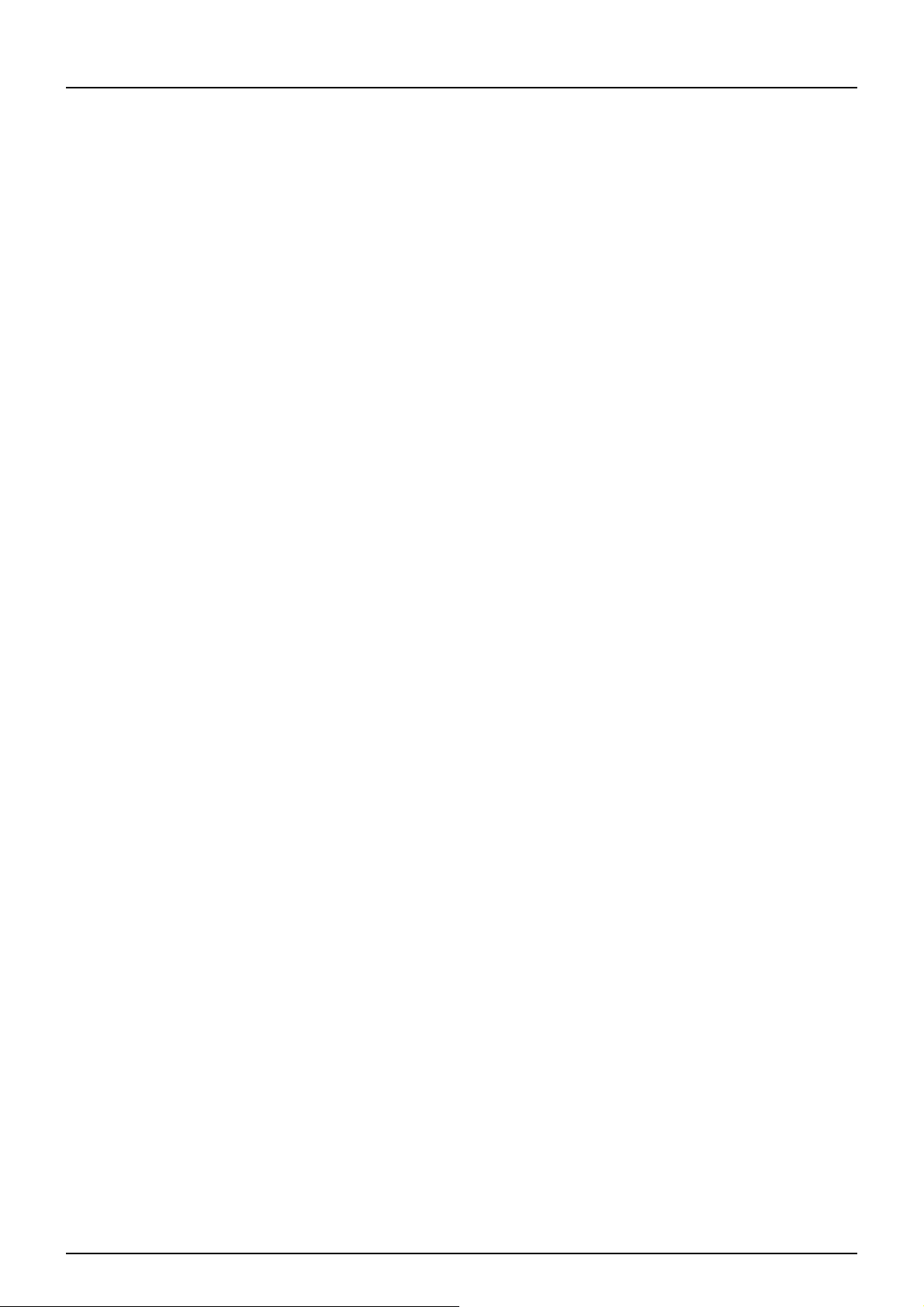
2 Введение
Товарные знаки
Официальное название Windows Vista
®
- это операционная система Microsoft Windows Vista.
Официальное название Windows
®
7 - это операционная система Microsoft Windows 7.
Официальное название Windows
®
8 - это операционная система Microsoft Windows 8.
Официальное название Windows Server
®
2008 - это операционная система Microsoft Windows
Server 2008.
Официальное название Windows Server
®
2012 - это операционная система Microsoft Windows
Server 2012.
Microsoft, Windows,Windows NT, а так же фирменный знак и наименование изделий - это товарные
знаки Microsoft Corporation в США и других странах.
Apple, Macintosh, Mac, Mac OS, Safari и TrueType - это товарные знаки компании Apple Inc.
Adobe
®
, Acrobat
®
, Reader и PostScript
®
- это охраняемые товарные знаки или товарные знаки
компании Adobe Systems Incorporated в США и в других странах.
Mozilla
®
, Firefox
®
и логотип Firefox
®
- это товарные знаки компании Mozilla Foundation в США и в
других странах.
e-STUDIO, e-BRIDGE и TopAccess - это товарный знак компании Toshiba Tec Corporation.
Другие компании или наименование изделий, приводимых в этом руководстве, могут быть
фирменным знаком или торговой маркой соответствующей компании.
Комплект наших руководств
Эти руководства подготовлены для работы с оборудованием e-STUDIO2303AM/2803AM. Выберите и прочитайте
руководство, подходящее для ваших потребностей. Это руководство оператора.
Техника безопасности (печатный документ).
В этом руководстве описаны необходимые меры предосторожности при эксплуатации. Для дополнительной
безопасности убедитесь, что в первую очередь вы прочитали это руководство.
Краткое руководство пользователя (печатный документ).
В этом руководстве описаны компоненты, подготовка к работе, основные операции и выявление и устранение
неисправностей.
Руководство оператора (PDF-файл, данное руководство)
В этом руководстве описаны процедуры подготовки аппарта e-STUDIO2303AM/2803AM, а также использования
разных функций, таких как копирование, печать и сканирование. В этом руководстве объясняется, как нужно
обслуживать и выявлять и устранять ошибки при работе данной машины.
Руководство по установке программного обеспечения (PDF-файл)
В этом руководстве объясняется, как установить и удалить драйверы принтера и сканера.
Руководство по TopAccess (PDF файл)
В этом руководстве описывается использование дополнительной утилиты TopAccess. Настройка и управление
оборудования могут выполняться с использованием веб-браузера.
Меню справки клиентского программного обеспечения
Чтобы запустить следующую программу, перейдите к позициям меню справки:
Драйвер принтера
Драйвер сканера
e-STUDIO Scan Editor
Чтобы прочитать руководства в формате PDF
Для просмотра и вывода на печать руководства по эксплуатации в формате PDF (Portable Document Format)
можно использовать программы Adobe Reader или Adobe Acrobat Reader. Если ни одна из этих программ не
установлена на вашем компьютере, загрузите одну из них. Это можно выполнить с сайта Adobe Systems
Incorporated.

Введение 3
Рекомендованные картриджи
Для получения наилучших отпечатков, мы рекомендуем использовать только оригинальные картриджи TOSHIBA.
При использовании картриджей, рекомендованных компанией TOSHIBA, вы можете воспользоваться следующими
тремя функциями данной машины:
Функция проверки наличия картриджа: Проверяет, правильно ли установлен картридж, и уведомляет вас в
случае ошибки.
Функция проверки наличия тонера: Эта функция сообщает, если в картридже заканчивается тонер
,
уведомляя уполномоченного представителя сервисной службы при удаленном обслуживании.
Функция оптимизации качества изображения: Эта функция управляет соответствующим качеством
изображения в соответствии с характеристиками тонера, что позволяет применить распечатки изображения с
оптимальным качеством.
При использовании картриджа, отличного от рекомендованного, машина не сможет определить, установлен
картридж или нет. По этой причине, даже если
картридж установлен правильно, на экране дисплея появляется
сообщение “ОШИБКА: ТОНЕР” и печать не будет осуществляться. Также вы не сможете пользоваться функциями
оптимизации качества изображения, проверкой наличия тонера и удаленного уведомления представителя
сервисной службы.
Если вы применяете картридж, который отличается от рекомендованного, тонер не распознается. Если из-за этого
у вас
возникают проблемы, свяжитесь с представителем сервисной службы. Помните, вы не можете использовать
указанные выше функции проверки наличия тонера и оптимизации качества изображения.
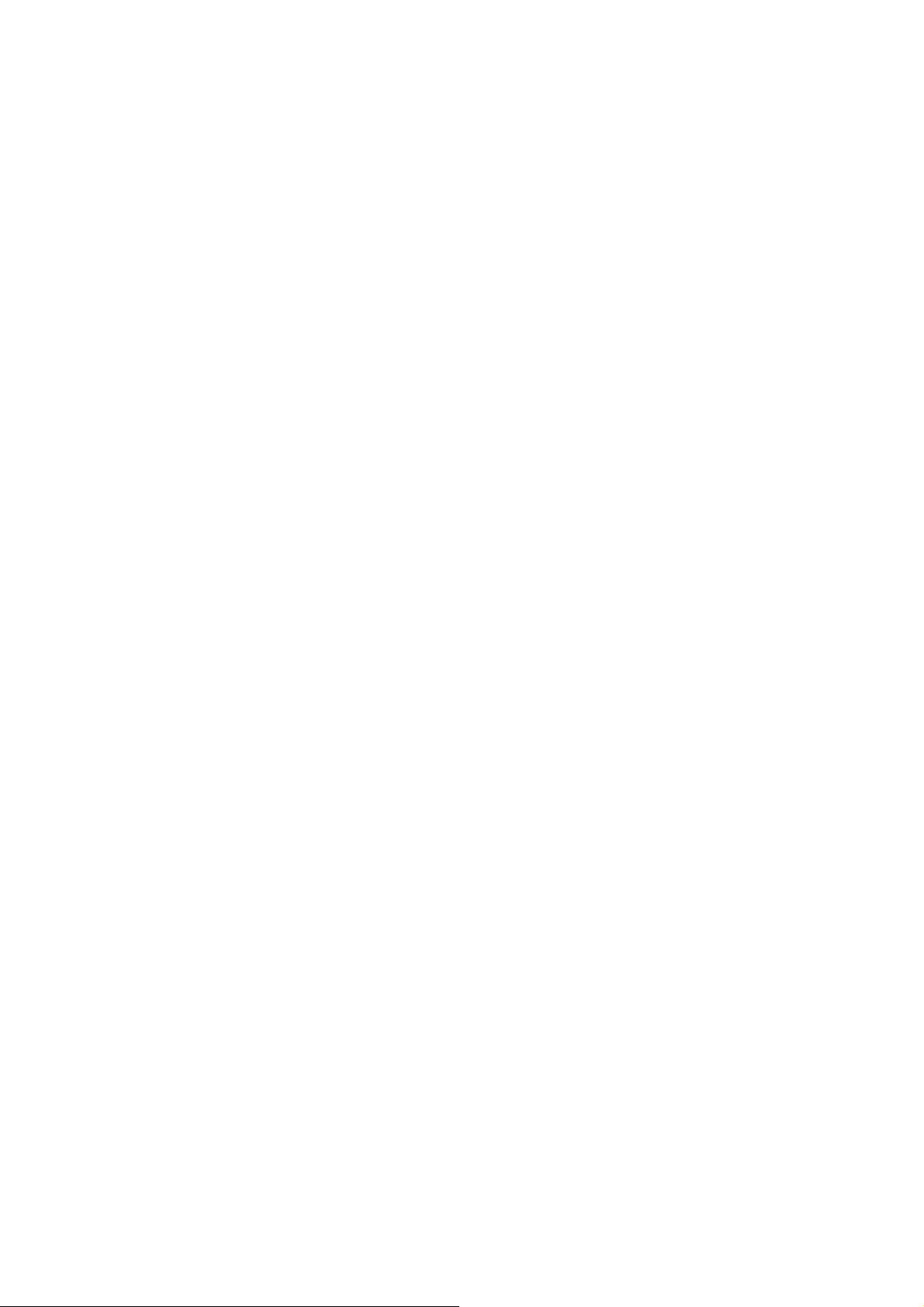
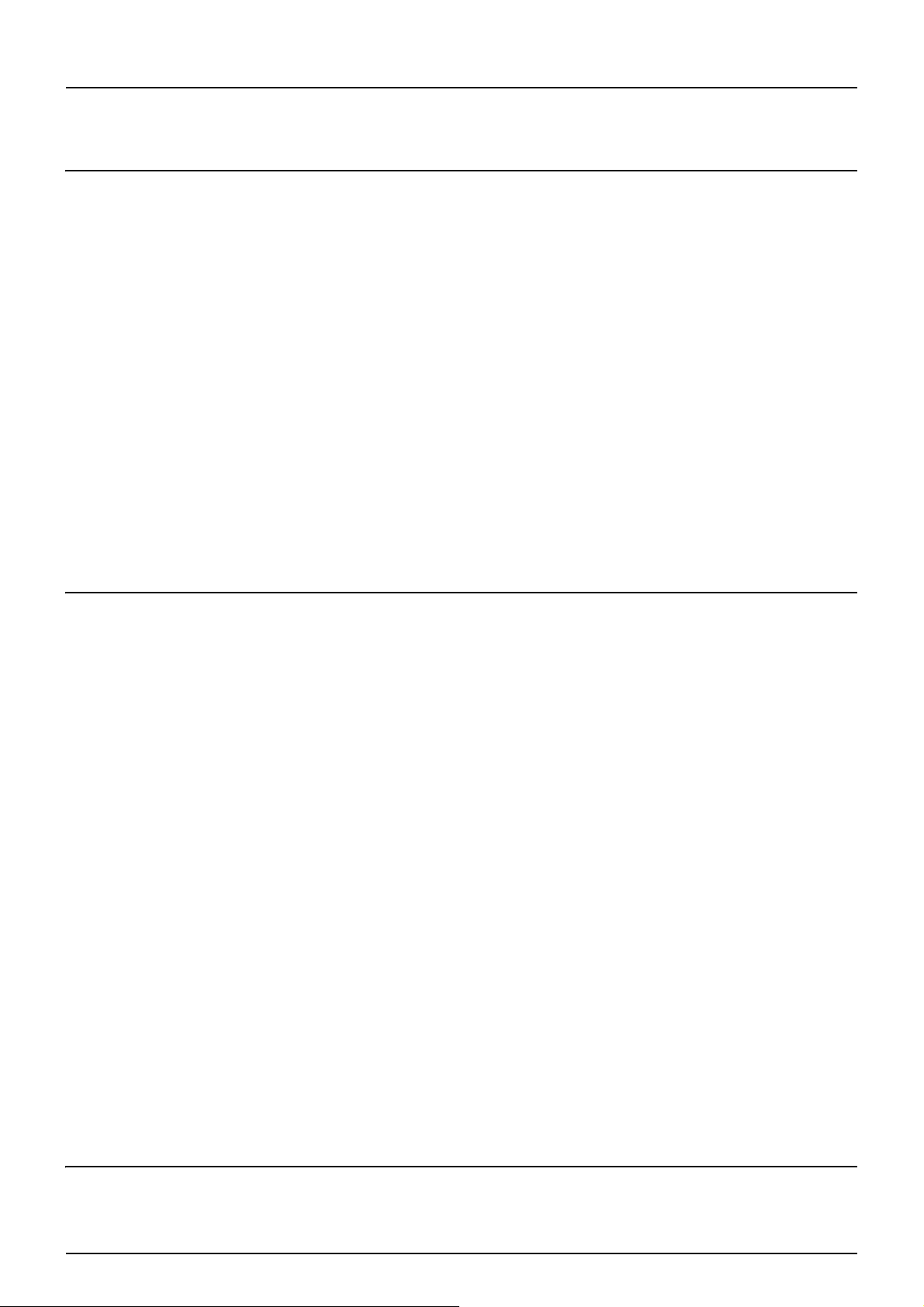
ОГЛАВЛЕНИЕ 5
ОГЛАВЛЕНИЕ
Введение .................................................................................................................................. 1
Глава 1 ПОДГОТОВКА
Компоненты ........................................................................................................................... 10
Передняя/левая/внутренняя стороны.............................................................................. 10
Правая сторона.................................................................................................................. 12
Конфигурация дополнительного оборудования ............................................................. 13
Панель управления ........................................................................................................... 14
Основной экран (Копирование) ........................................................................................ 16
Подготовка 1 - Включение питания................................................................................... 17
Включение питания ........................................................................................................... 17
Экономия энергии при простое - Режим экономии энергии -......................................... 18
Подготовка 2 - Загрузка бумаги.......................................................................................... 19
Допустимые типы бумаги .................................................................................................. 19
Рекомендованная бумага ................................................................................................. 21
Укладка бумаги в кассету/источник бумаги ..................................................................... 23
Укладка бумаги на ручной лоток ...................................................................................... 25
Укладка конвертов на ручной лоток
................................................................................. 28
Подготовка 3 - Регистрация размера и типа бумаги ...................................................... 31
Глава 2 ФУНКЦИИ КОПИРОВАНИЯ
Общая процедура копирования......................................................................................... 34
Допустимые оригиналы..................................................................................................... 34
Копирование оригиналов .................................................................................................. 35
Настройки копировании ...................................................................................................... 41
Регулировка экспозиции ................................................................................................... 41
Выбор режима оригинала ................................................................................................. 42
Выбор бумаги..................................................................................................................... 43
Увеличение или уменьшение размера копии.................................................................. 45
Сортировка страниц .......................................................................................................... 51
Копирование двух или четырех страниц на один лист................................................... 53
Копирование двусторонних карточек на один лист ........................................................ 55
Стирание теней на краях .................................................................................................. 57
Раздельное копирование правой и левой страниц......................................................... 58
Смещение страниц вправо или
влево. ............................................................................ 59
Копирование на одну или на обе стороны ...................................................................... 60
Добавление номера страницы на копируемый лист ...................................................... 63
Удаление пустых страниц................................................................................................. 64
Копирование различных форматов на один формат ..................................................... 65
Ориентация изображения................................................................................................. 66
Продолжение сканирования копии................................................................................... 67
Подтверждение текущих настроек функции................................................................... 68
Использование шаблонов (копирование)........................................................................ 69
Регистрация шаблонов ..................................................................................................... 69
Вызов шаблонов ................................................................................................................ 70
Глава 3 ФУНКЦИИ ПЕЧАТИ
Перед началом использования драйвера принтера...................................................... 72
Конфигурация параметров ............................................................................................... 72
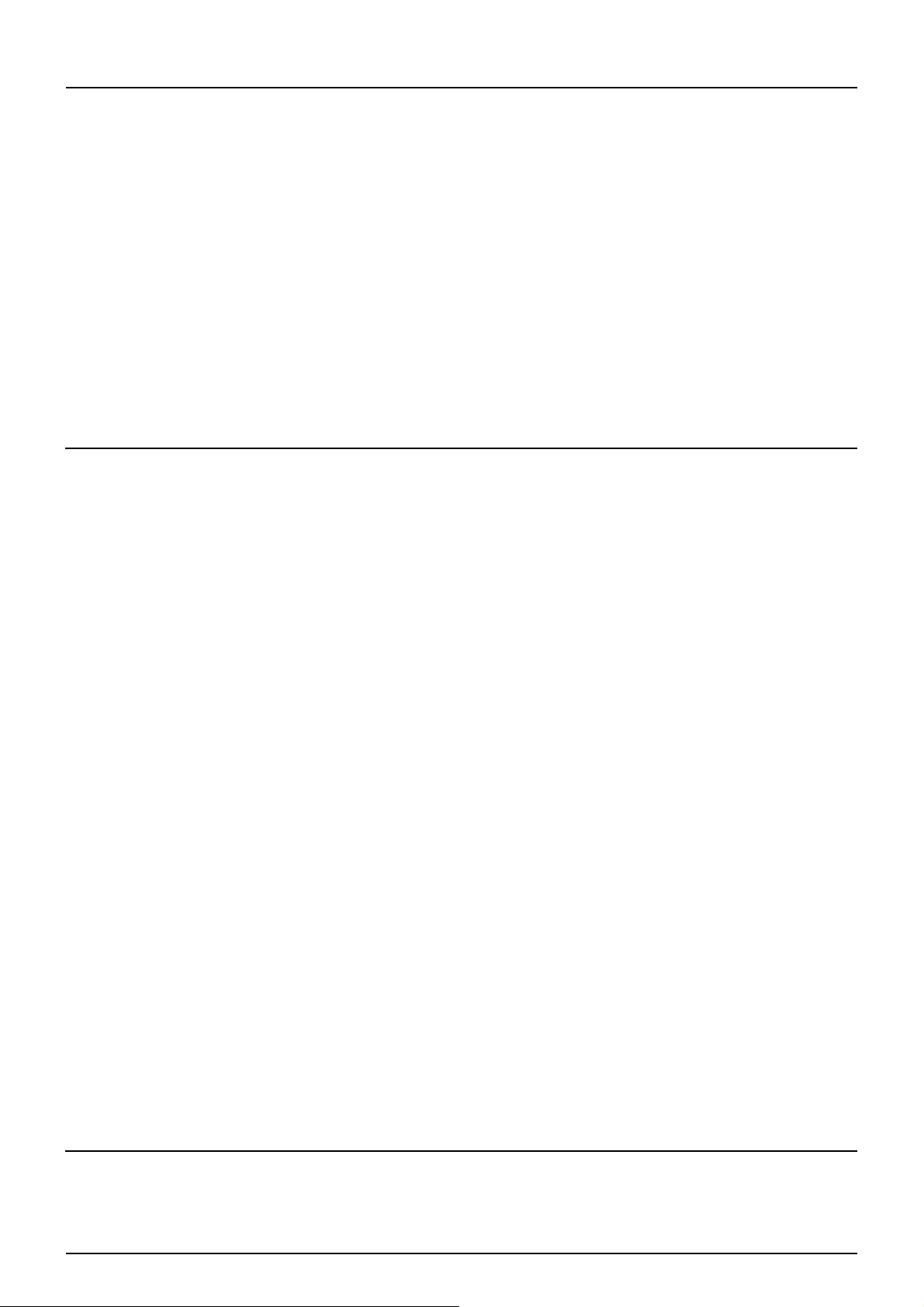
6 ОГЛАВЛЕНИЕ
Настройка кода отдела ..................................................................................................... 77
Печать из приложения......................................................................................................... 79
Соображения и ограничения ............................................................................................ 79
Как печатать....................................................................................................................... 79
Монитор состояния .............................................................................................................. 81
Контроль состояния печати и распечатка отчетов по ошибкам .................................... 81
Настройка параметров печати ........................................................................................... 82
Как настроить..................................................................................................................... 82
Параметры печати............................................................................................................. 85
Распечатка с оптимальными функциями ...................................................................... 100
Параметры макетирования и завершения во вкладке [Basic]. ................................... 100
Параметры макетирования и завершения во вкладке [Finishing]................................ 101
Параметры завершения во вкладке [Finishing] ............................................................. 104
Глава 4 ФУНКЦИИ СКАНИРОВАНИЯ
Сканирование из приложения.......................................................................................... 108
Как сканировать ............................................................................................................... 108
Варианты настройки сканирования................................................................................ 110
Параметры сканирования............................................................................................... 110
Использование функции легкой настройки ................................................................... 112
Сканирование из редактора e-STUDIO Scan Editor....................................................... 114
Особенности редактора e-STUDIO Scan Editor............................................................. 114
Окно приложения............................................................................................................. 114
Окно файла для отсканированных изображений.......................................................... 118
Настройка предпочтений ............................................................................................... 122
Скан в USB-память ............................................................................................................. 126
Процедура скана в USB-устройство .............................................................................. 126
Настройки сканирования .................................................................................................. 130
Выбор цветного режима.................................................................................................. 130
Выбор разрешения.......................................................................................................... 130
Сканирование двусторонних оригиналов ..................................................................... 131
Выбор размера оригинала.............................................................................................. 131
Сканирование различных форматов
на один формат ................................................. 132
Выбор режима оригинала ............................................................................................... 132
Выбор ориентации........................................................................................................... 133
Выбор коэффициента сжатия......................................................................................... 133
Удаление пустых страниц............................................................................................... 134
Регулировка экспозиции ................................................................................................. 134
Продолжение сканирования ........................................................................................... 135
Ввод символов................................................................................................................. 135
Скорость сканирования................................................................................................... 137
Использование шаблонов (Сканер) ................................................................................ 138
Регистрация шаблонов ................................................................................................... 138
Вызов шаблонов .............................................................................................................. 139
Глава 5 РАЗЛИЧНЫЕ ФУНКЦИИ
Список меню копирования ............................................................................................... 142
Элементы меню копирования......................................................................................... 142
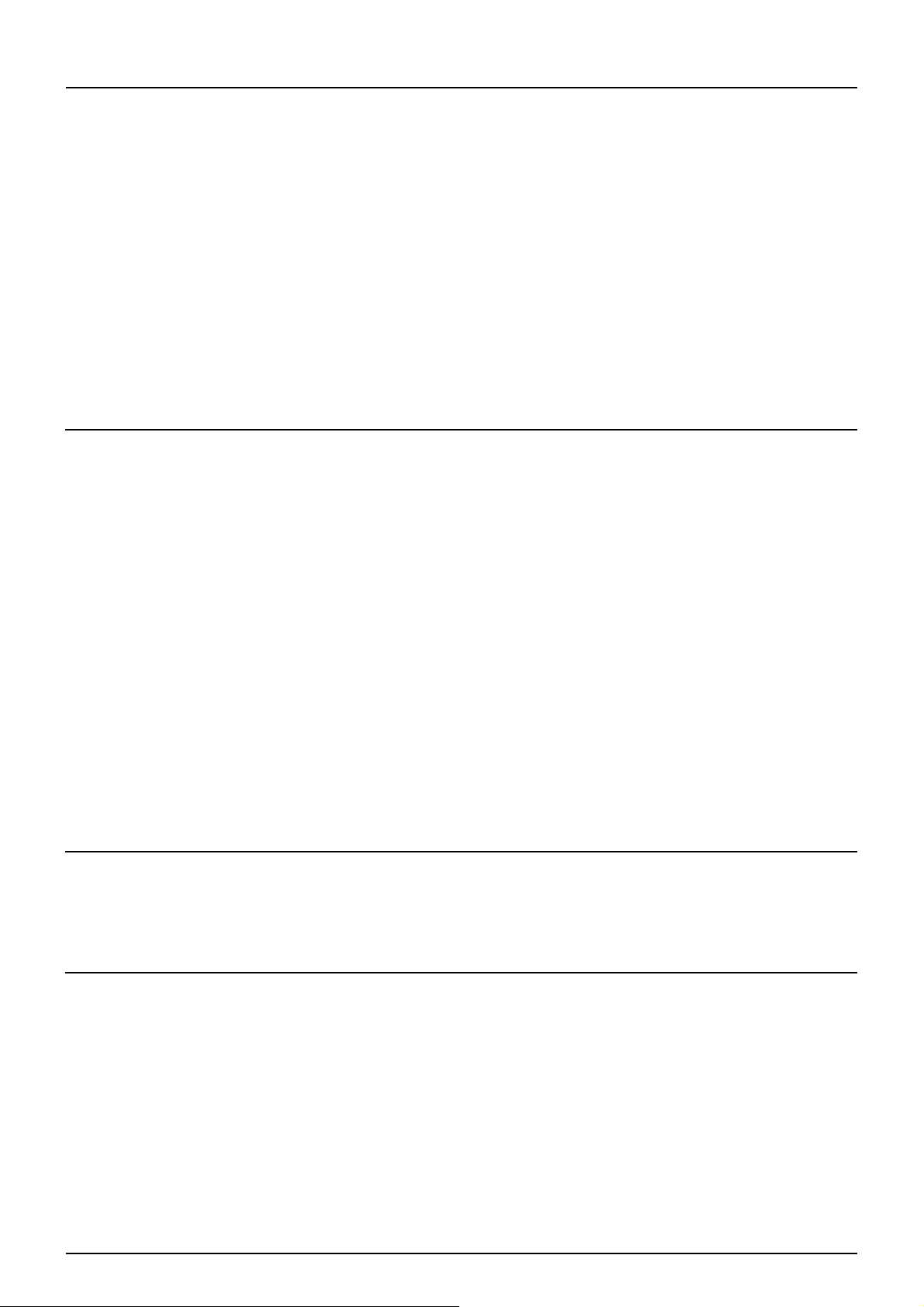
ОГЛАВЛЕНИЕ 7
Список меню сканирования ............................................................................................. 143
Элементы меню сканирования....................................................................................... 143
Список меню сети............................................................................................................... 145
Статус сетевой платы ..................................................................................................... 145
Настройка скорости Ethernet .......................................................................................... 145
Настройка протокола TCP/IP .......................................................................................... 146
Настройка HTTP сетевой службы .................................................................................. 147
Список меню пользовательских функций..................................................................... 148
Пункты меню пользовательских функций ..................................................................... 150
Управление отделом.......................................................................................................... 158
Статус задания .................................................................................................................... 160
Элементы меню СТАТУС ЗАДАНИЯ ............................................................................ 160
Глава 6 ВЫЯВЛЕНИЕ И УСТРАНЕНИЕ НЕИСПРАВНОСТЕЙ
При появлении сообщения об ошибке........................................................................... 166
Неправильная подача бумаги.......................................................................................... 168
Поиску положения неправильной подачи бумаги......................................................... 168
Когда часто возникает сбой при подаче бумаги ........................................................... 168
При удалении застрявшей бумаги ................................................................................. 168
Неправильная подача бумаги в реверсивном автоподачике документов (RADF)..... 169
Неправильная подача бумаги на ручном лотоке .......................................................... 171
Неправильная подача бумаги в боковой крышке. ........................................................ 172
Неправильная подача бумаги с источником бумаги..................................................... 175
Замена картриджа
............................................................................................................... 177
Когда появляется сообщение о необходимости замены картриджа........................... 177
Перед вызовом технической поддержки....................................................................... 180
Общие операции.............................................................................................................. 180
Позиции, относящиеся к тонеру ..................................................................................... 180
Позиции, относящиеся к бумаге оригинала/копии........................................................ 181
Дефекты изображения .................................................................................................... 181
Глава 7 ТЕХНИЧЕСКОЕ ОБСЛУЖИВАНИЕ И ОСМОТР
Регулярная очистка............................................................................................................ 184
Чистка коротрона................................................................................................................ 185
Глава 8 Приложение
Технические характеристики e-STUDIO2303AM/2803AM ............................................. 188
Скорость копирования в непрерывном режиме............................................................ 189
Технические характеристики дополнительного оборудования ................................ 190
Упаковочный лист.............................................................................................................. 191
Таблица комбинаций функций копирования ................................................................ 192
Таблица комбинаций....................................................................................................... 192
УКАЗАТЕЛЬ......................................................................................................................................................... 193
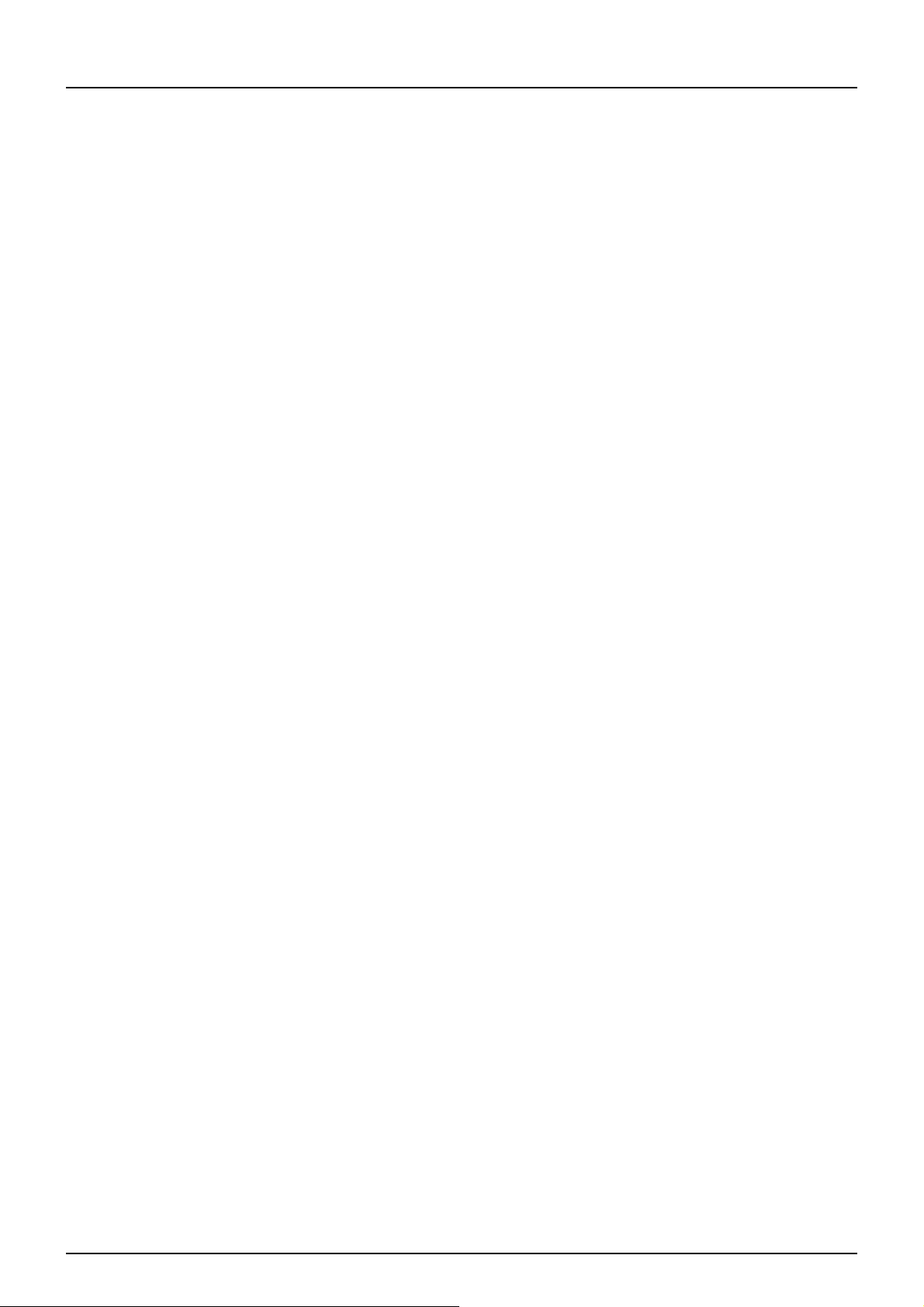
8 ОГЛАВЛЕНИЕ
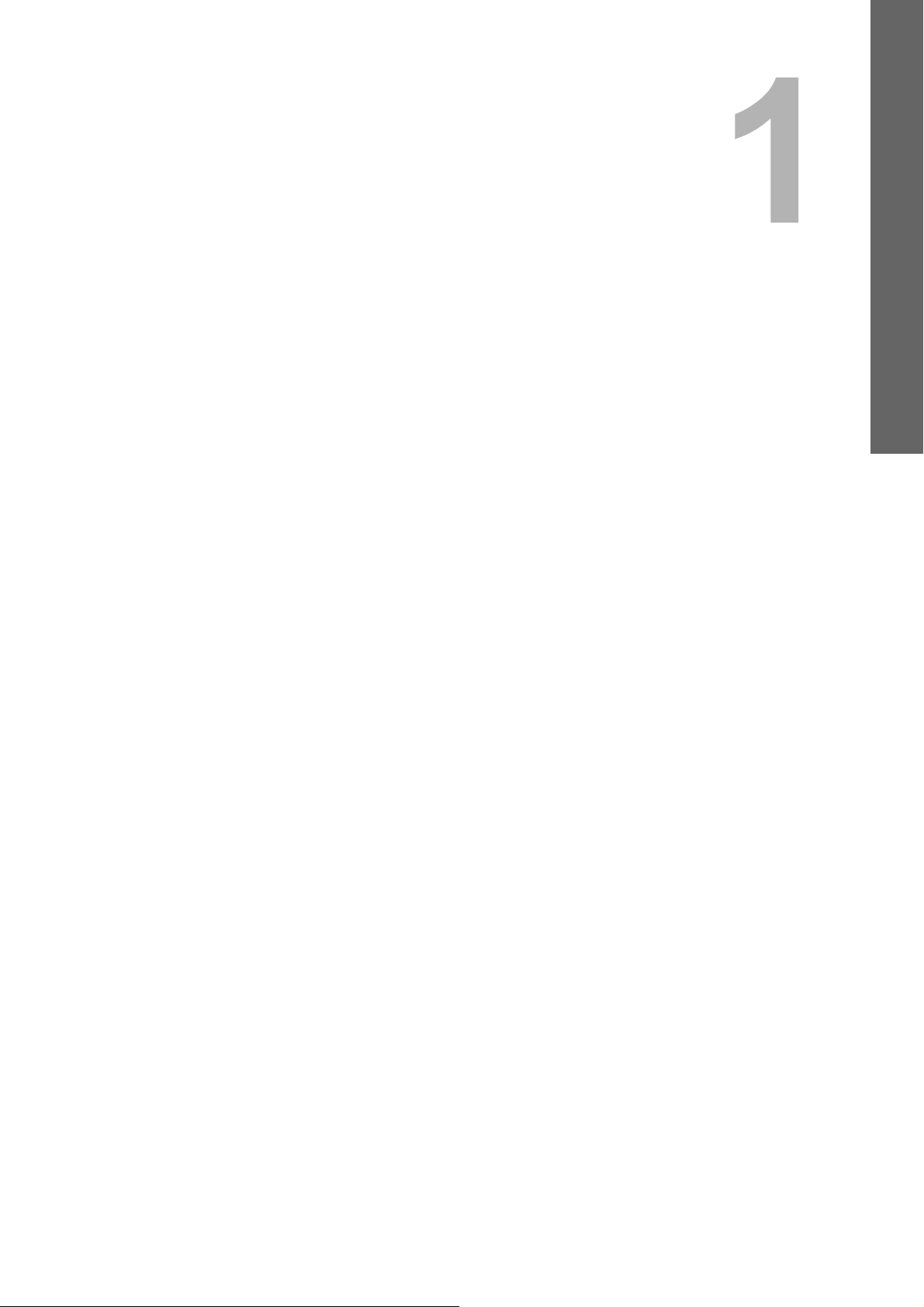
1.ПОДГОТОВКА
Компоненты........................................................................................................................... 10
Передняя/левая/внутренняя стороны...............................................................................................................10
Правая сторона...................................................................................................................................................12
Конфигурация дополнительного оборудования...............................................................................................13
Панель управления ............................................................................................................................................14
Основной экран (Копирование) .........................................................................................................................16
Подготовка 1 - Включение питания................................................................................... 17
Включение питания ............................................................................................................................................17
Экономия энергии при простое - Режим экономии энергии -..........................................................................18
Подготовка 2 - Загрузка бумаги.......................................................................................... 19
Допустимые типы бумаги ...................................................................................................................................19
Рекомендованная бумага ...................................................................................................................................21
Укладка бумаги в кассету/источник бумаги ......................................................................................................23
Укладка бумаги на ручной лоток .......................................................................................................................25
Укладка конвертов на ручной лоток..................................................................................................................28
Подготовка 3 - Регистрация размера и типа бумаги ...................................................... 31
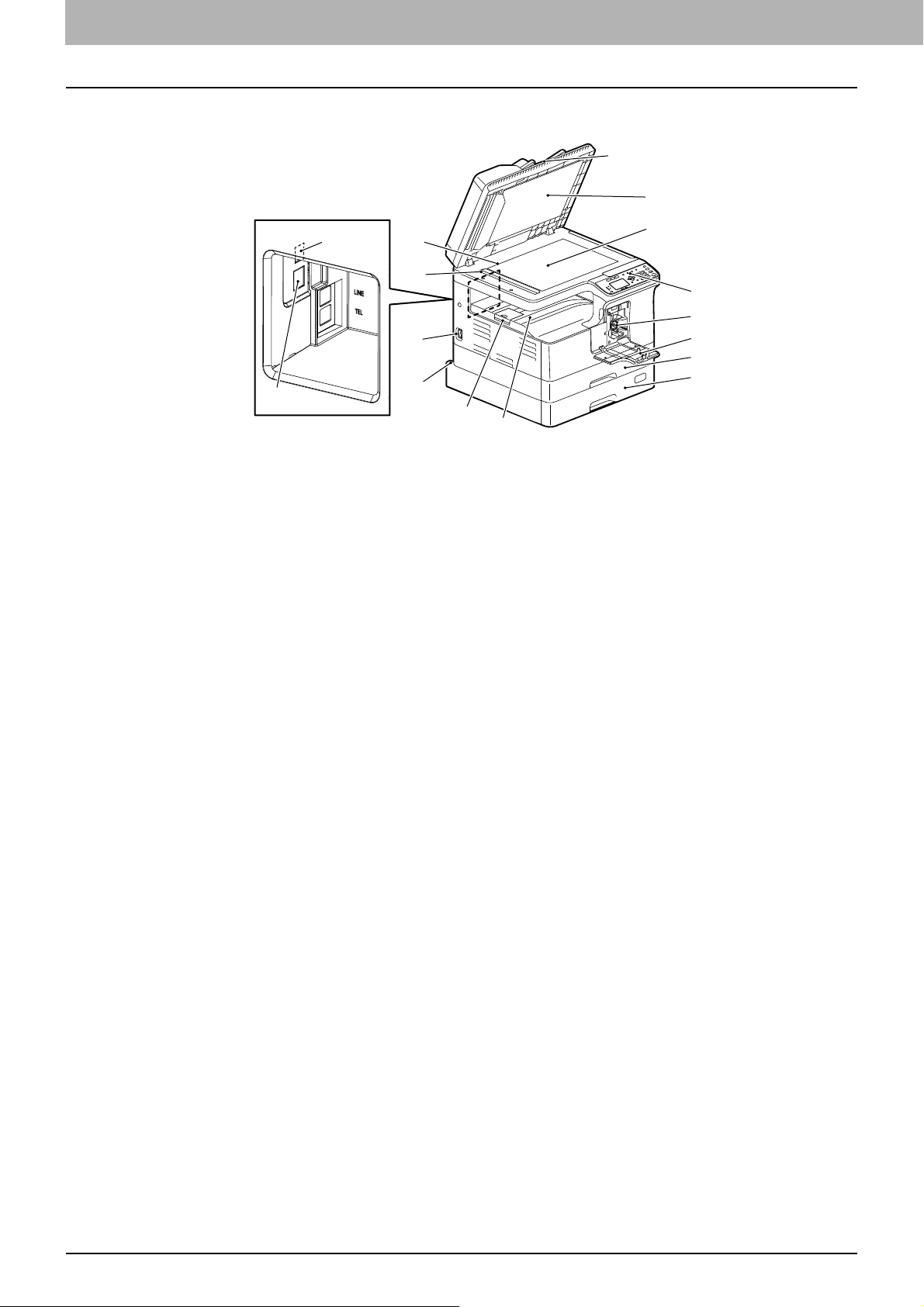
1 ПОДГОТОВКА
10 Компоненты
Компоненты
Передняя/левая/внутренняя стороны
1. Реверсивный автоподатчик документов (дополнительное оборудование)
Пачка оригиналов сканируются поочередно лист за листом. Возможно сканирование оригиналов с
обеих сторон. За раз можно разместить максимум 50 страниц (80 г/м
2
). (Максимальное число
страниц зависит от типа носителя оригинала.)
C.168 “Неправильная подача бумаги”
2. Поджимной лист
C.184 “Регулярная очистка”
3. Стекло для размещения оригинала
Используйте при копировании трехмерных оригиналов, двустороннего копирования и специальных
видов бумаги, таких как пленка для проекторов или калька, а также и для обычной бумаги.
4. Панель управления
Задает параметры различных
функций аппарата.
C.14 “Панель управления”
5. Картридж
Рекомендованные использованные картриджи см. в руководстве Техника безопасности.
C.177 “Замена картриджа”
6. Передняя крышка
Откройте эту крышку, когда заменяете картридж.
C.177 “Замена картриджа”
7. Кассета
Можно уложить до 250 листов обычной бумаги (80 г/м
2
).
C.23 “Укладка бумаги в кассету/источник бумаги”
8. Бумагопротяжное устройство (дополнительное оборудование)
Используется для добавления второй кассеты. В него можно уложить максимум 250 страниц (80 г/
м
2
) обычной бумаги.
9. Приемный лоток
10.Ограничитель выходного тракта
Удерж ивает бумагу большого размера, чтобы она не свалилась с ручного лотка.
11. Разъем питания (сзади)
Предназначен для подсоединения шнура питания для подачи питания.
1
4
5
6
7
8
14
11
10
12
9
2
3
16
15
13
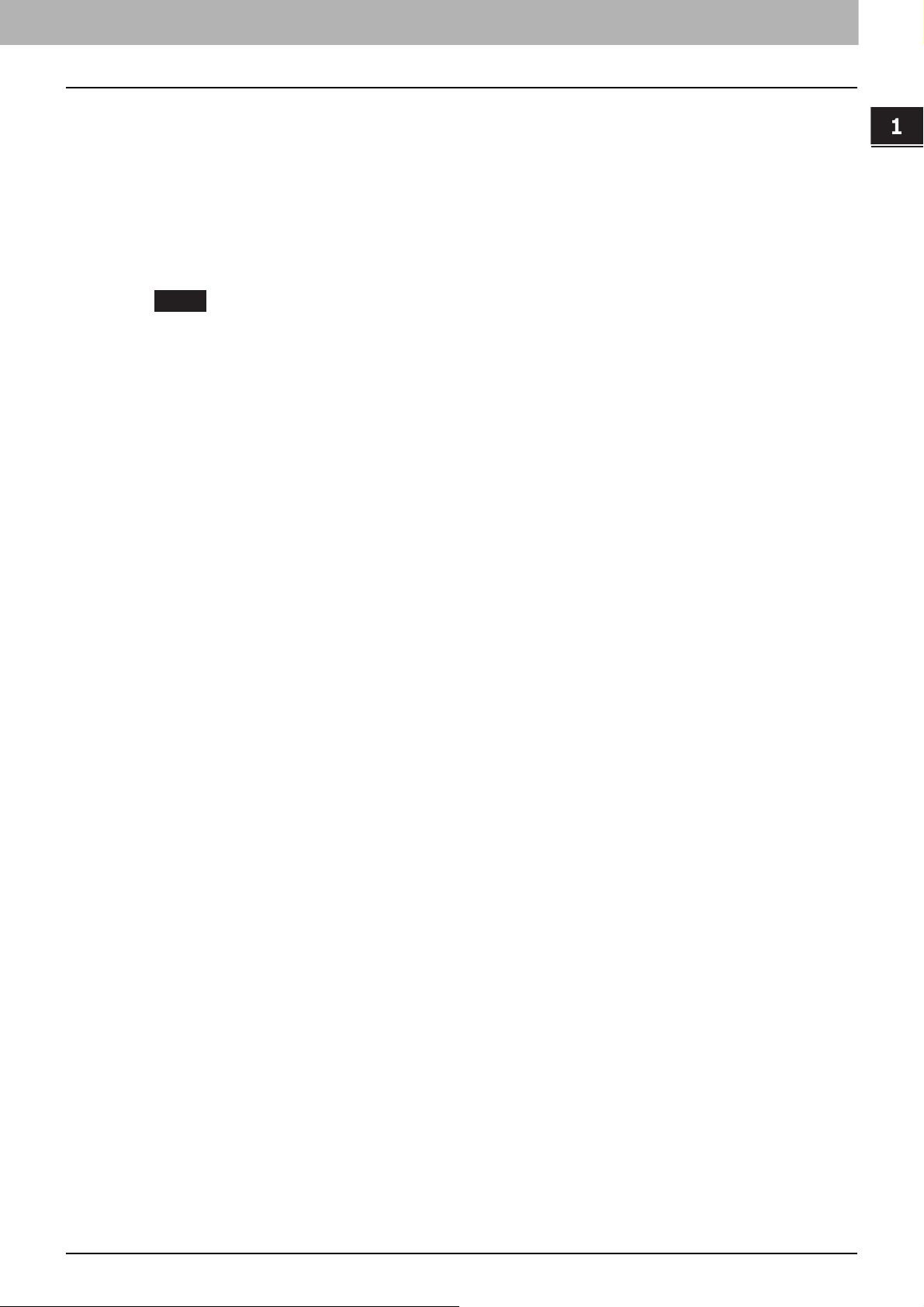
1.ПОДГОТОВКА
Компоненты 11
1 ПОДГОТОВКА
12.Выключатель питания
Включает и выключает питание.
C.17 “Подготовка 1 - Включение питания”
13.Разъем сетевой карты
Этот разъем используется для подключения устройства к сети.
14.Разъем USB (4-контактный)
Предназанчен для подсоединения компьюетра с использованием стандартного USB-кабеля.
Замечания
Используйте высокоскоростной интерфейс USB2.0 с сертифицированным кабелем: USB-
кабель, поддерживающий высокоскоростной режим USB2.0 (скорость передачи 480 Мбит/с),
сертифицированный в соответствии с USB Implementers Forum.
Подключение этого устройства к компьютеру через USB-кабель. При подключении к
компьютеру через USB-концентратор, это устройство не определяется.
15.Область сканирования
Здесь выполняется сканирования оригиналов, подаваемых из реверсивного автоподатчика
документов.
C.184 “Регулярная очистка”
16.
Линейка оригинала
Позволяет проверить размер оригинала, размещенного на стекле.
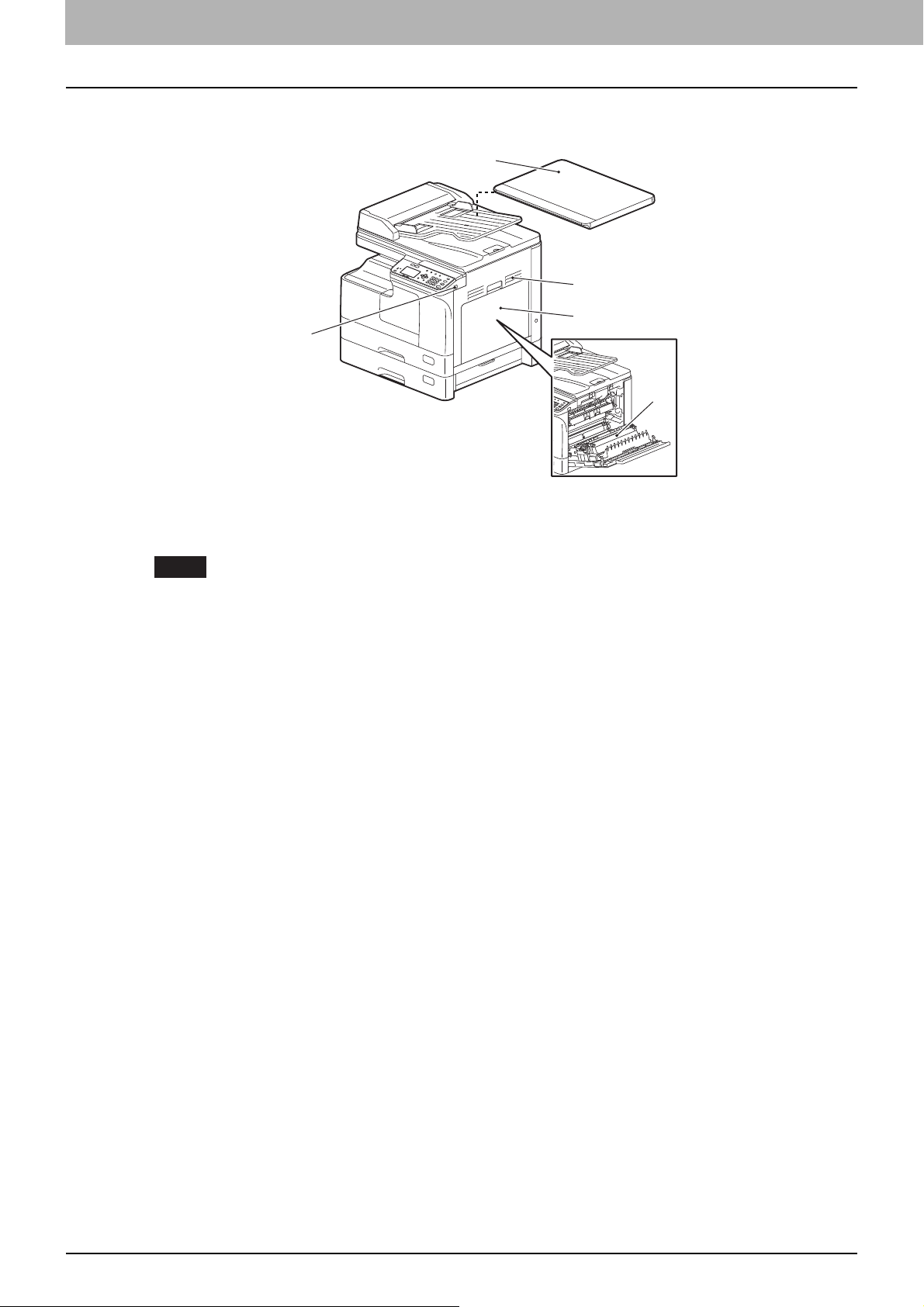
1 ПОДГОТОВКА
12 Компоненты
Правая сторона
1. Крышка поджимного листа (дополнительное оборудование)
Закрывается перед началом копирования или сканирования.
Замечание
В зависимости от региона, крышка поджимного листа поставляется в виде стандартного
оборудования.
2. Боковая крышка
3. Ручной лоток
Можно уложить специальную бумагу, такую как толстую бумагу, пленку для проекторов или кальку.
C.25 “Укладка бумаги на ручной лоток”
C.28 “Укладка конвертов на ручной лоток”
4. Автоматический дуплексер (дополнительное оборудование)
Установите, чтобы можно было печатать
на обе стороны бумаги.
5. Порт USB
Подсоединение USB-устройства для сохранения на нем данных сканирования.
2
3
1
4
5
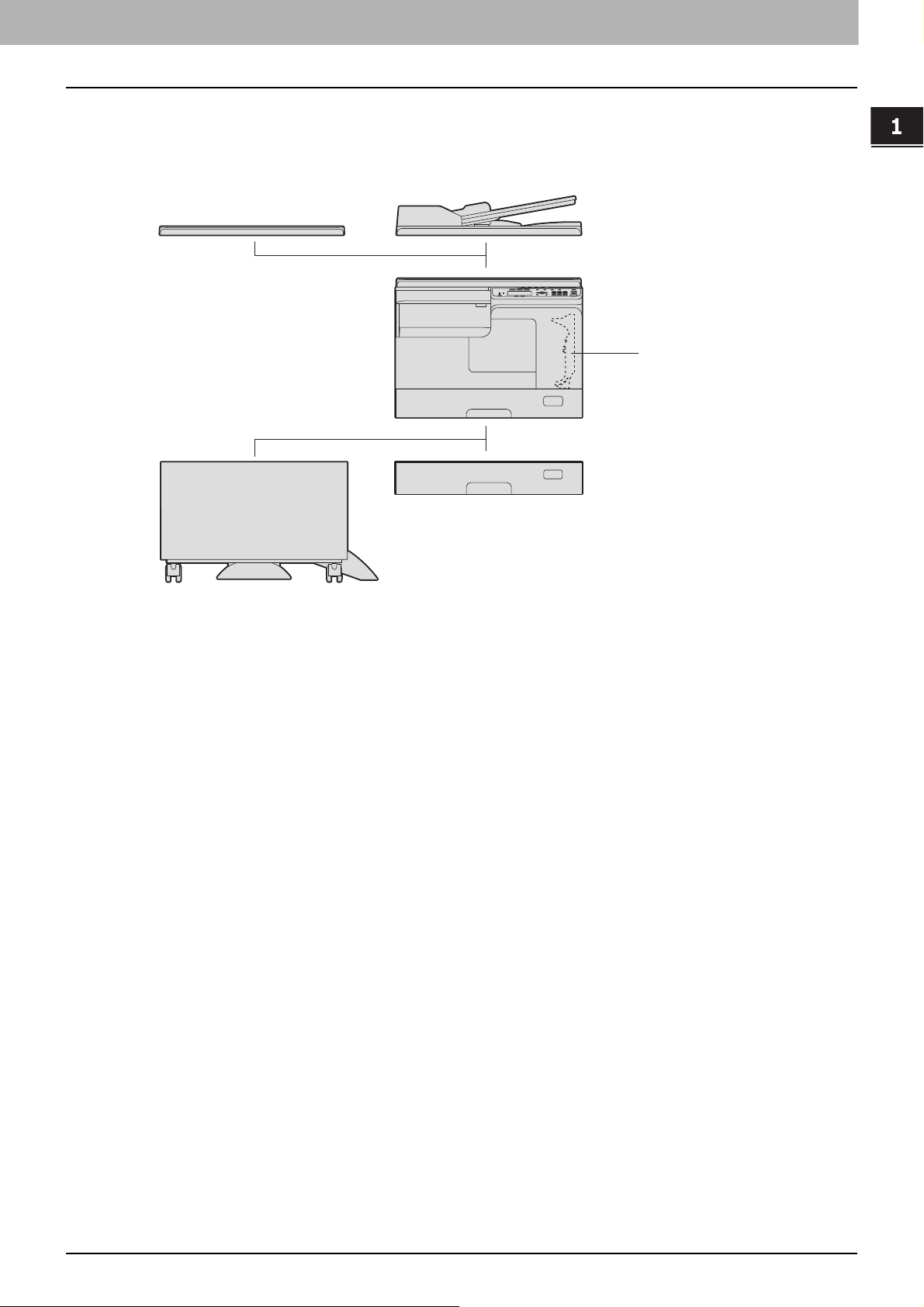
1.ПОДГОТОВКА
Компоненты 13
1 ПОДГОТОВКА
Конфигурация дополнительного оборудования
Доступное дополнительное оборудование показано ниже. Обратитесь в службу технической
поддержки или к представителем сервисной службы за консультацией.
Корпус машины
Автоматический дуплекс
(MD-0107)
Реверсивный автоподачик
документов
(MR-3027)
Поджимной лист
(KA-2507PC)
Источник подачи
(MY-1043)
Пьедестал
(MH-2507)
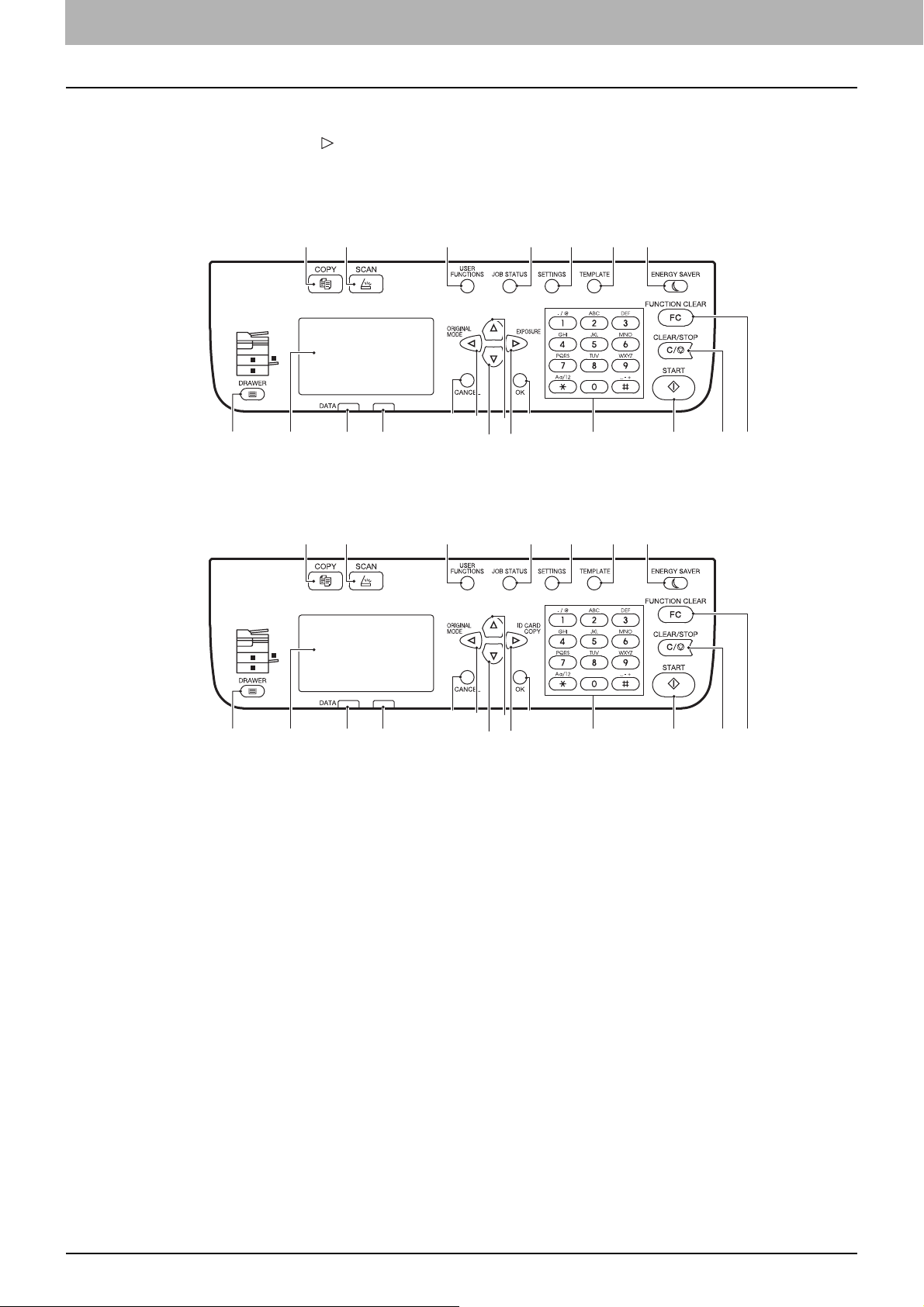
1 ПОДГОТОВКА
14 Компоненты
Панель управления
Функции и индикация кнопки могут изменяться в зависимости от региона. На иллюстрациях
показаны панели управления для Европы и Америки, если не указаны иное.
Для Европы и Америки
Для регионов, отличающихся от Европы и Америки
1. Кнопка [COPY]
Нажмите эту кнопку, чтобы использовать функции копирования.
2. Кнопка [SCAN]
Нажмите эту кнопку, чтобы использовать функции сканирования.
3.
Кнопка [USER FUNCTIONS]
Изменяет стандартные настройки аппарата.
C.148 “Список меню пользовательских функций”
4. Кнопка [JOB STATUS]
Используется для подтверждения состояния обработки заданий копирования, сканирования или
печати, а также для просмотра истории их выполнения.
C.160 “Статус задания”
5. Кнопка [SETTINGS]
Отображается текущая настройка.
6. Кнопка [ШАБЛОН]
Создает и вызывает параметры шаблона.
C.69 “Использование шаблонов (копирование)”
C.138 “Использование шаблонов (
Сканер)”
8910
12
14
1617
13
1518192021
7543
11
21
6
8910
12
14
1617
13
1518192021
7543
11
21 6
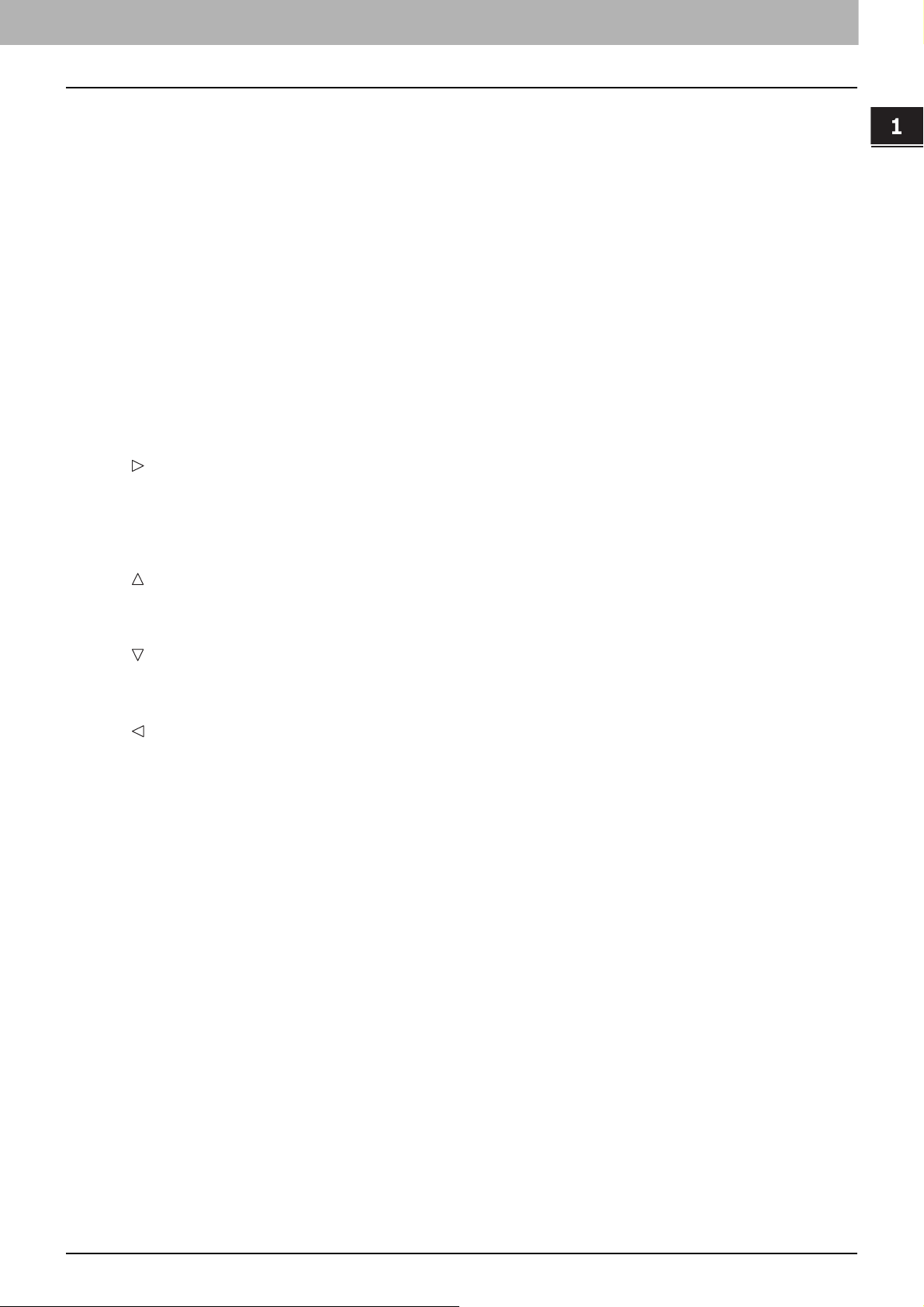
1.ПОДГОТОВКА
Компоненты 15
1 ПОДГОТОВКА
7. Кнопка [ENERGY SAVER]
Переход в режим экономии энергии.
8. Кнопка [FUNCTION CLEAR]
Сброс все выбранных функций в стандартные значения.
9. Кнопка [CLEAR/STOP]
Чистка введенных чисел с использованием цифровых кнопок, таких как число копий, а также отмена
сканирования или копирования оригинала.
10.Кнопка [START]
Запуск операции копирования или сканирования.
11. Цифровые кнопки
Ввод чисел, таких как число копий или пароля
.
12.Кнопка [OK]
Определяет выбранные позиции или операции в каждом меню.
13.
В основном экране копирования (Копия) нажмите эту кнопку, чтобы увидеть “ЭКСПОЗИЦИЯ” для
Европы и Америки или “КАРТА ID” для регионов, отличающихся от Европы и Америки. На экране
меню нажмите на эту кнопку, чтобы перейти к сведующей позиции справа, либо увеличьте значение.
C.39 “Быстрый выбор функции “ЭКСПОЗИЦИЯ” или “КАРТА ID””
14.
Нажимайте эту кнопку на экранах меню, чтобы переместить позиции вверх. При нажатии на эту
кнопку при выделенной верхней позицией отображается самая нижняя позиции меню.
15.
Нажимайте эту кнопку на экранах меню, чтобы переместить позиции вниз. При нажатии на эту
кнопку при выделенной нижней позицией
отображается самая верхняя позиции меню.
16.
В основном экране (Копирование) нажмите на эту кнопку один раз, чтобы посмотреть экран режима
оригинала “РЕЖИМ ОРИГИНАЛА”. На экране меню нажмите на эту кнопку, чтобы перейти к
сведующей позиции слева, либо уменьшить значение.
C.40 “Быстрый выбор режима оригинала”
17.Кнопка [CANCEL]
Отменяет текущие настройки и возвращает
на предыдущую позицию.
18.Аварийный индикатор
При появлении ошибки мигает или непрерывно горит.
19.Индикатор [DATA]
Этот индикатор мигает при распечатке полученных данных.
20.Экран дисплея
Подтверждается каждое меню и сообщения об ошибках.
C.16 “Основной экран (Копирование)”
21.Кнопка/индикаторы [КАССЕТА]
Используйте кнопку для выбора источника бумаги - кассета или ручной лоток. Загорится индикатор
выбранного источника
бумаги. Индикатор мигает, если в выбранной кассете или на ручном лотке
закончилась бумага.
При отсутствии бумаги в кассете или на ручном лотке, см. соответствующую страницу.
C.19 “Подготовка 2 - Загрузка бумаги”
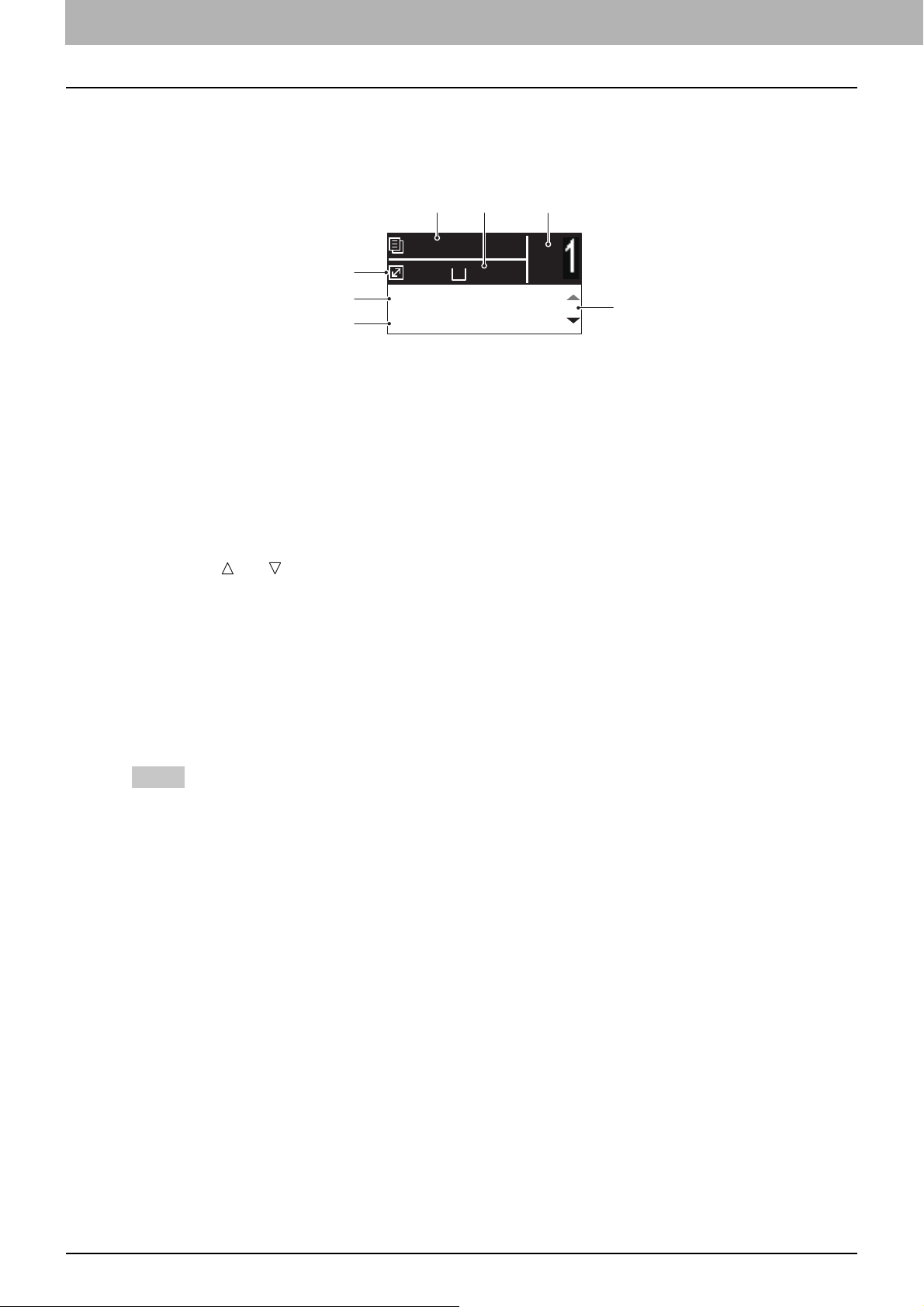
1 ПОДГОТОВКА
16 Компоненты
Основной экран (Копирование)
Появляется после включении питания и прогрева аппарата. Этот экран называется “основным экраном
(Копия)”. Этот экран появляется при срабатывании функции автосброса.
1. Сообщение
Отображается текущее состояние и сообщения об ошибках.
2. Размер бумаги
Отображается формат бумаги, заданного для кассеты или ручного лотка.
3. Количество копий
Отображается число копий.
4. Значок прокрутки
Показывает или , чтобы нажать
на текущем экране или меню.
5. Режим оригинала
Отображается режим копирования оригинала.
6. Экспозиция
Отображается плотность копий.
7. Масштаб
Отображается коэффициент масштабирования копии.
Совет
Эта функция возвращает все настройки по умолчанию без необходимости нажатия кнопки
[FUNCTION CLEAR] на панели управления. Срабатывает через заданный интервал времени после
выхода из устройства последнего листа бумаги или последнего нажатия любой кнопки.
C.151 “ОБЩИЕ”
A4
1
READY
100%
AUTO EXPOSURE
TEXT/PHOTO
2
5
6
1
3
7
4
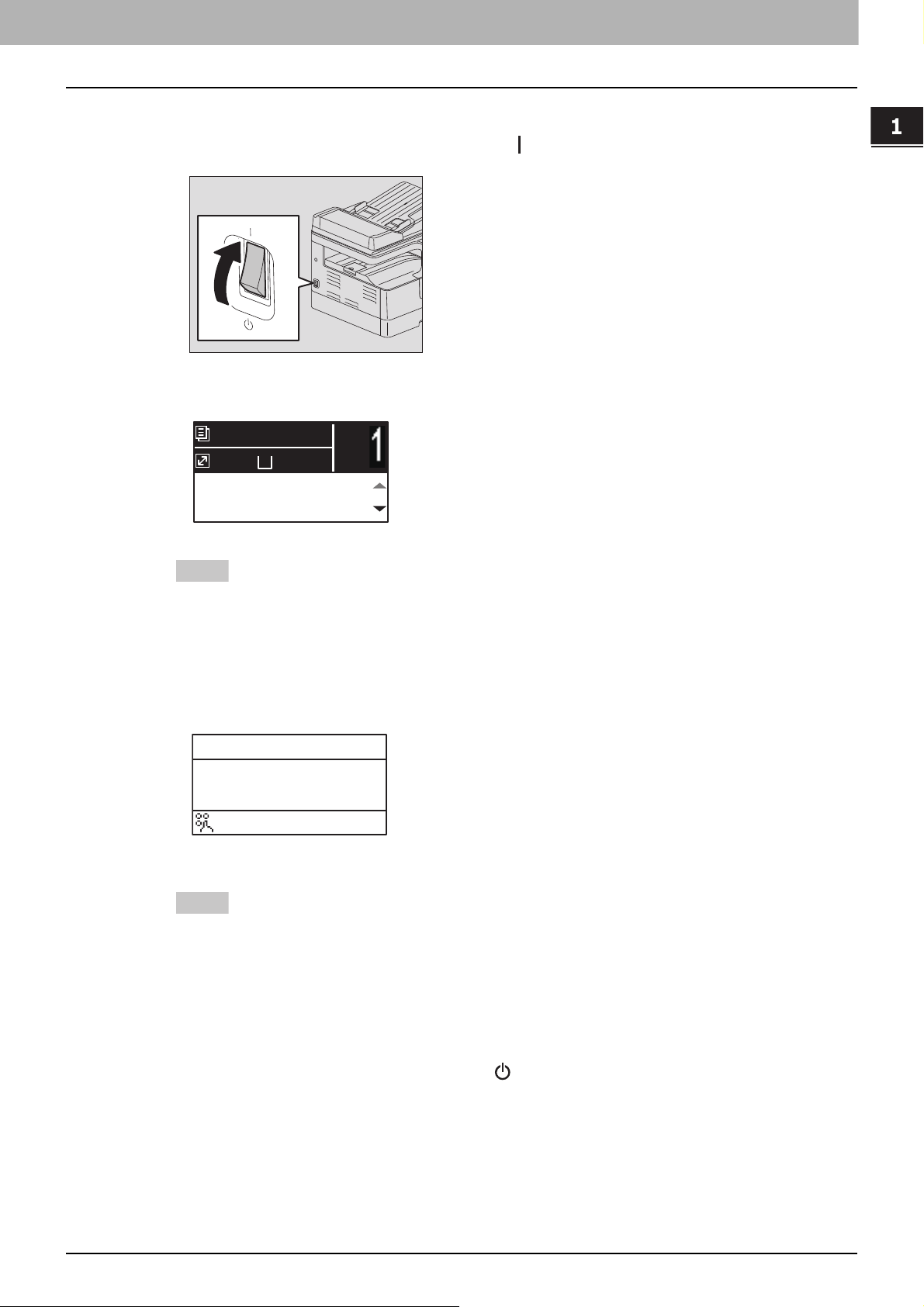
1 ПОДГОТОВКА
Подготовка 1 - Включение питания 17
Подготовка 1 - Включение питания
Включение питания
1
Установите переключатель в положение “” .
Начинается прогрев, что займет около 20 секунд. По завершении прогрева, оборудование готово
к работе.
Совет
Если во время прогрева вы нажмете на кнопку [СТАРТ], копирование начнет автоматически по
завершении прогрева. При резервировании задания, сообщение “КОПИРОВАНИЕ” появится
на экране дисплея.
Эта функция недоступна, пока отображается сообщение “ПОДОЖДИТЕ”
2
Для случая, когда устройство работает в режиме ограниченного доступа, экран
дисплея показан ниже.
Введите пятизначный код отдела и нажмите кнопку [ОК].
Совет
Если функция код отдела включена, после выполнения любой операции нажмите кнопку
[FUNCTION CLEAR], чтобы предотвратить несанкционированное использование аппарата.
Подробнее о режиме ограниченного доступа см. на соответствующей странице:
C.158 “Управление отделом”
Включение питания
Нажмите переключатель в положении выключения “ ”.
A4
1
READY
100%
AUTO EXPOSURE
TEXT/PHOTO
DEPARTMENT CODE
_
:12
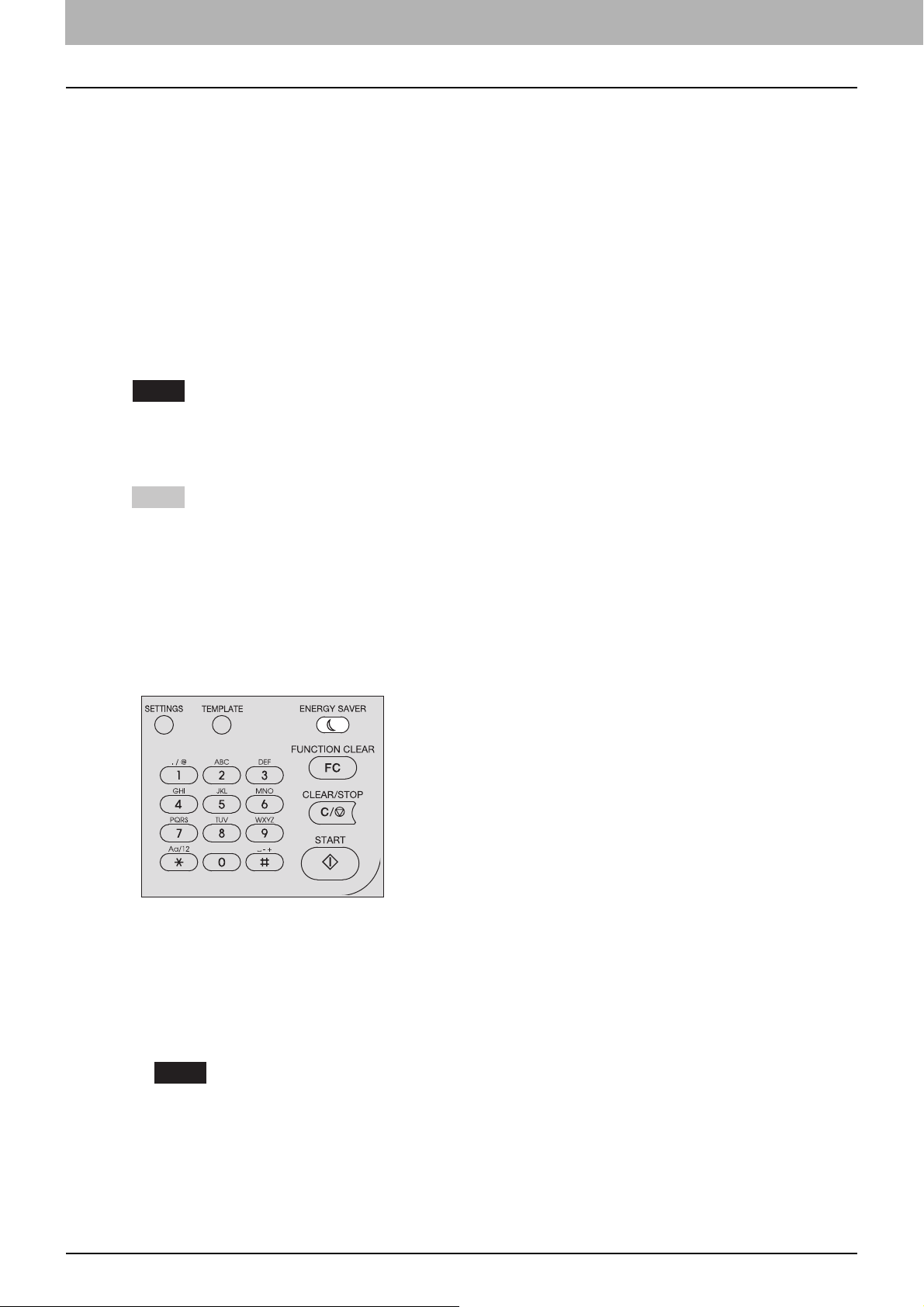
1 ПОДГОТОВКА
18 Подготовка 1 - Включение питания
Экономия энергии при простое - Режим экономии энергии -
Устройство разработано таким образом, что оно автоматически переходит в режим экономии энергии с
целью снижения потребляемой мощности через заданное время с момента последнего
использования.
Типы режимов экономии энергии
Режим низкого питания: Сообщение “ЭКОНОМИЯ ЭНЕРГИИ” появляется на экране дисплея.
Аппарат автоматически входит в режим низкого потребления по прошествии
некоторого заданного времени.
Спящий режим: Экран дисплея гаснет и загорит только индикатор [ENERGY SAVER].
Аппарат автоматически входит в спящий режим по прошествии некоторого
заданного времени или при нажатии на кнопку [ENERGY SAVER].
Замечание
Когда функция “Монитор состояния” работает, аппарат не входит в спящий режим. Если хотите
спящий режим, выйдите из этой функции.
C.81 “Монитор состояния”
Совет
Таймеры автосохранения энергии и спящего режима задаются в качестве параметров заводской
конфигурации. Вы можете их изменить в режиме функций оператора.
C.148 “Список меню пользовательских функций”
Для перевода аппарата в режим экономии энергии (спящий режим)
вручную.
Нажмите кнопку [ENERGY SAVER].
Отмена режима экономии энергии
Режим экономии энергии может быть отменен при следующих условиях:
Когда нажата кнопка [ENERGY SAVER] или [START] на панели управления.
- Для режима низкого потребления: Нажмите [ENERGY SAVER] или [START]
- Для режима сна: Нажмите кнопку [ENERGY SAVER]
Замечание
Удерживайте кнопку [ENERGY SAVER] в течении по крайней мере 0,5 секунды.
Когда печать или сканирование осуществляется из компьютера, подключенного к этому устройству.
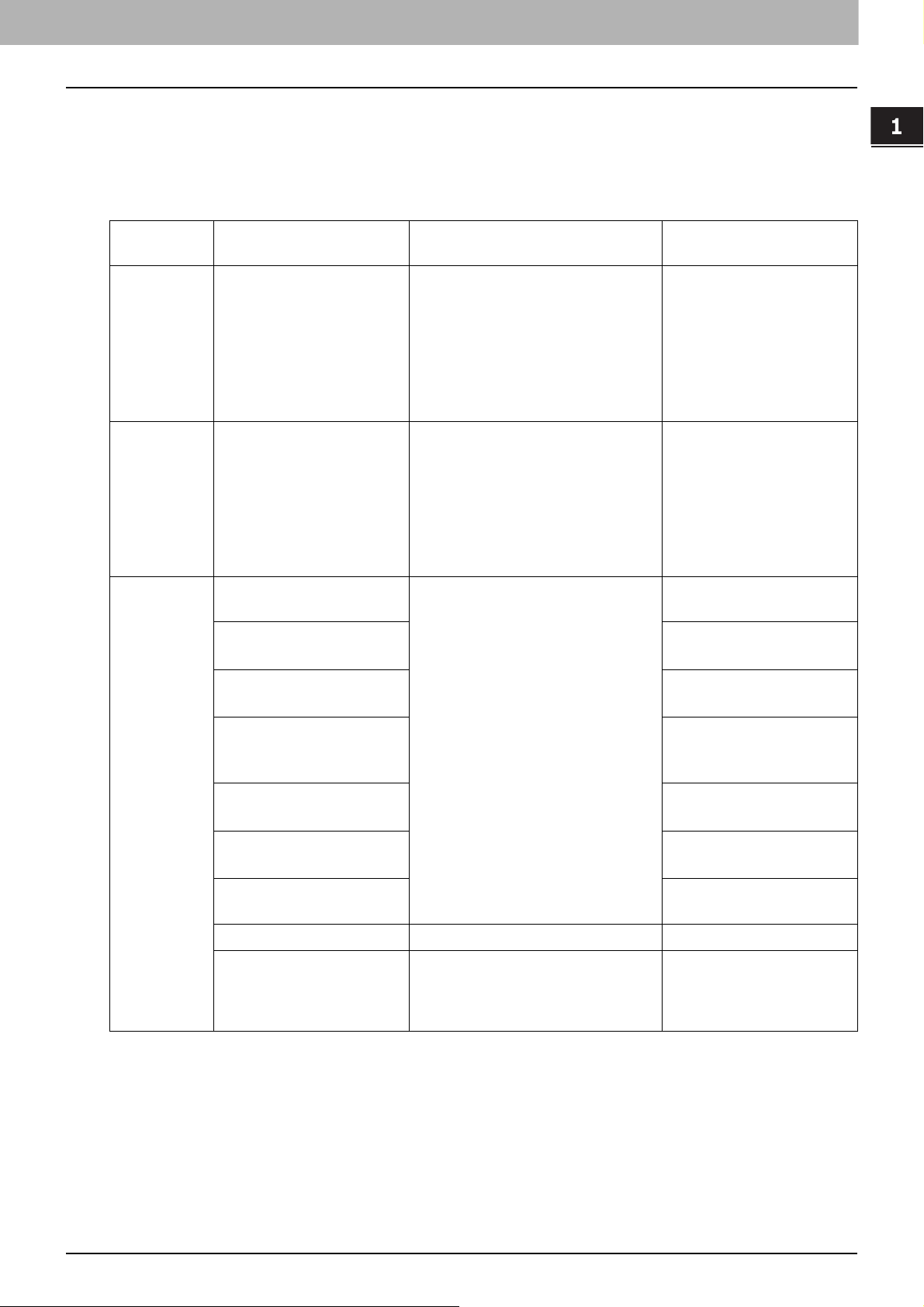
1 ПОДГОТОВКА
Подготовка 2 - Загрузка бумаги 19
Подготовка 2 - Загрузка бумаги
Загрузите бумагу нужного размера и типа.
Допустимые типы бумаги
Допустимые типы бумаги различаются в зависимости от выбранного источника бумаги. См. таблицу
для более подробной информации.
*1 “Максимальная вместимость” обозначает максимальное число листов используемой рекомендованной бумаги. Информацию
по рекомендованной бумаге вы сможете найти на следующей странице:
C.21 “Рекомендованная бумага”
*2 Двустороннее копирование недоступно.
*3 Самоклеющиеся этикетки разрезать не следует.
*4 Убедитесь, что вы используете рекомендованные пленки для проекторов. Использование других пленок может привести к
повреждению оборудования.
*5 Печать на
обратной стороне конверта невозможно.
*6 Конверт можно использовать при распечатки с компьютера.
*7 Для печати на кальке в качестве типа бумаги выберите “ТОЛСТАЯ1”.
Источник
бумаги
Тип бумаги Размер бумаги
Максимальная
вместимость
*1
Кассета Обычная бумага
(64 - 80 g/m
2
)
Формат A/B:
A3, A4, A4-R, A5-R, B4, B5, B5-R,
FOLIO
Формат LT:
LD, LG, LT, LT-R, ST-R, COMP,
13”LG, 8.5”SQ
Формат К:
8K, 16K, 16K-R
250 листов
(80 г/м
2
)
Источник
бумаги
Обычная бумага
(64 - 80 г/м
2
)
Формат A/B:
A3, A4, A4-R, A5-R, B4, B5, B5-R,
FOLIO
Формат LT:
LD, LG, LT, LT-R, ST-R, COMP,
13”LG, 8.5”SQ
Формат К:
8K, 16K, 16K-R
250 листов
(80 г/м
2
)
Ручной
лоток
Обычная бумага
(64 - 80 г/м
2
)
Формат A/B:
A3, A4, A4-R, A5-R, B4, B5, B5-R,
FOLIO
Формат LT:
LD, LG, LT, LT-R, ST-R, COMP,
13”LG, 8.5”SQ
Формат К:
8K, 16K, 16K-R
100 листов
(80 г/м
2
)
Тонк ая бумага
*2
(52 - 63 г/м
2
)
1 лист
(52 - 63 г/м
2
)
Толстая бумага
*2
(81 - 105 г/м
2
)
10 листов
(81 - 105 г/м
2
)
Толстая бумага 1
*2
(106 - 163 г/м
2
)
10 листов
(106 - 163 г/м
2
)
Толстая бумага 2
*2
(164 - 216 г/м
2
)
10 листов
(164 - 216 г/м
2
)
Калька
*2, *7
(75 г/м
2
)
1 лист
Самоклеющиеся
этикетки
*2, *3
1 лист
Пленка
*2*4
Только A4/LT
1 лист
Конверт
*2, *5, *6
DL (110 мм x 220 мм), COM10 (4
1/8” x 9 1/2”), Monarch (3 7/8” x 7
1/2”), CHO-3 (120 мм x 235 мм),
YOU-4 (105 мм x 235 мм)
1 лист
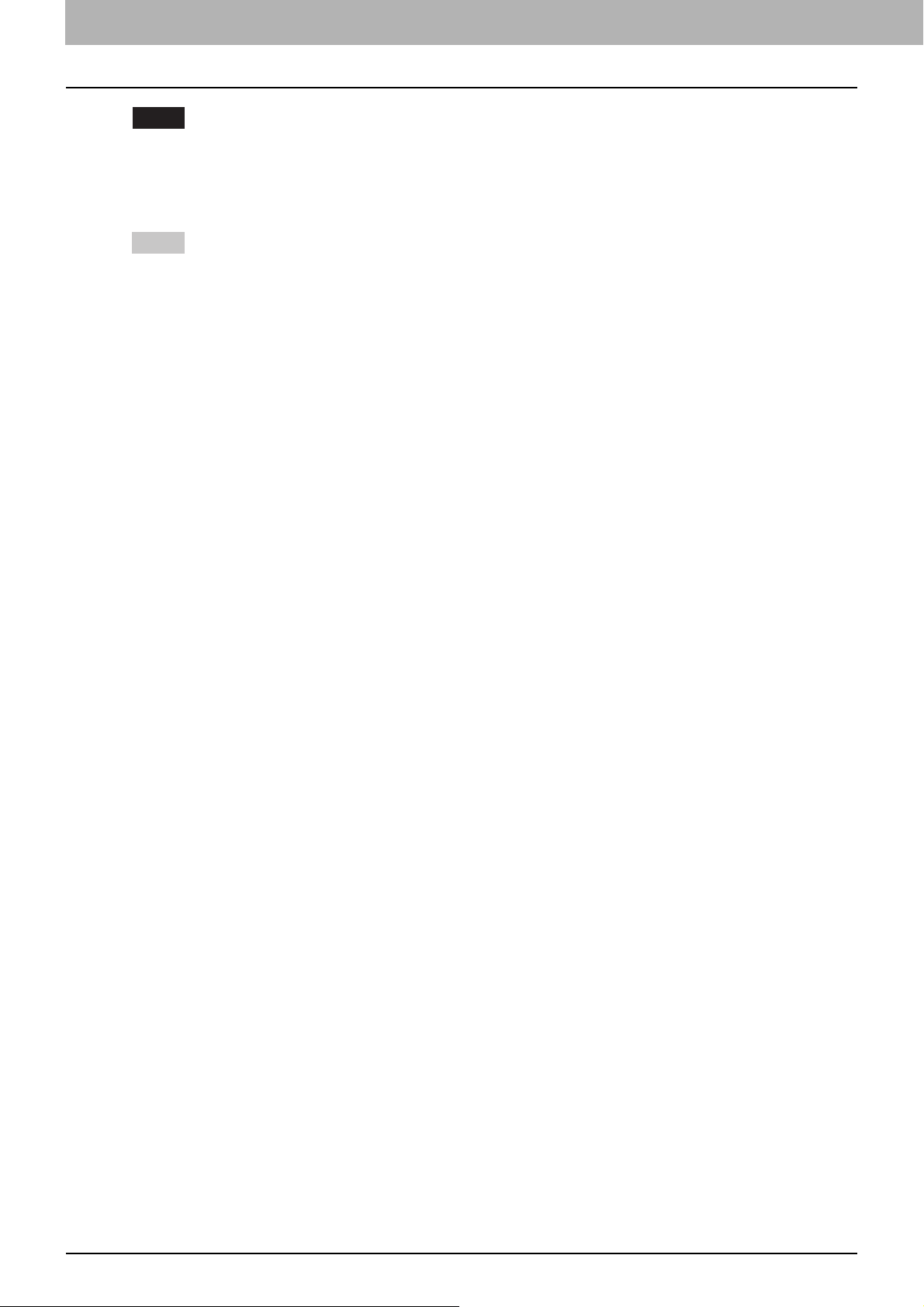
1 ПОДГОТОВКА
20 Подготовка 2 - Загрузка бумаги
Замечания
В одну кассету не следует укладывать бумагу разных размеров.
“Формат LT” - стандартный формат, использующийся только в Северной Америке.
“Формат К” - это формат бумаги, используемый в Китае.
Двустороннее копирование доступно только для обычной бумаги.
Совет
Сокращение для размеров формата LT:
LT: для писем, LD: для журналов, LG: стандарт, ST: для ведомостей, COMP: для компьютерного
оборудования
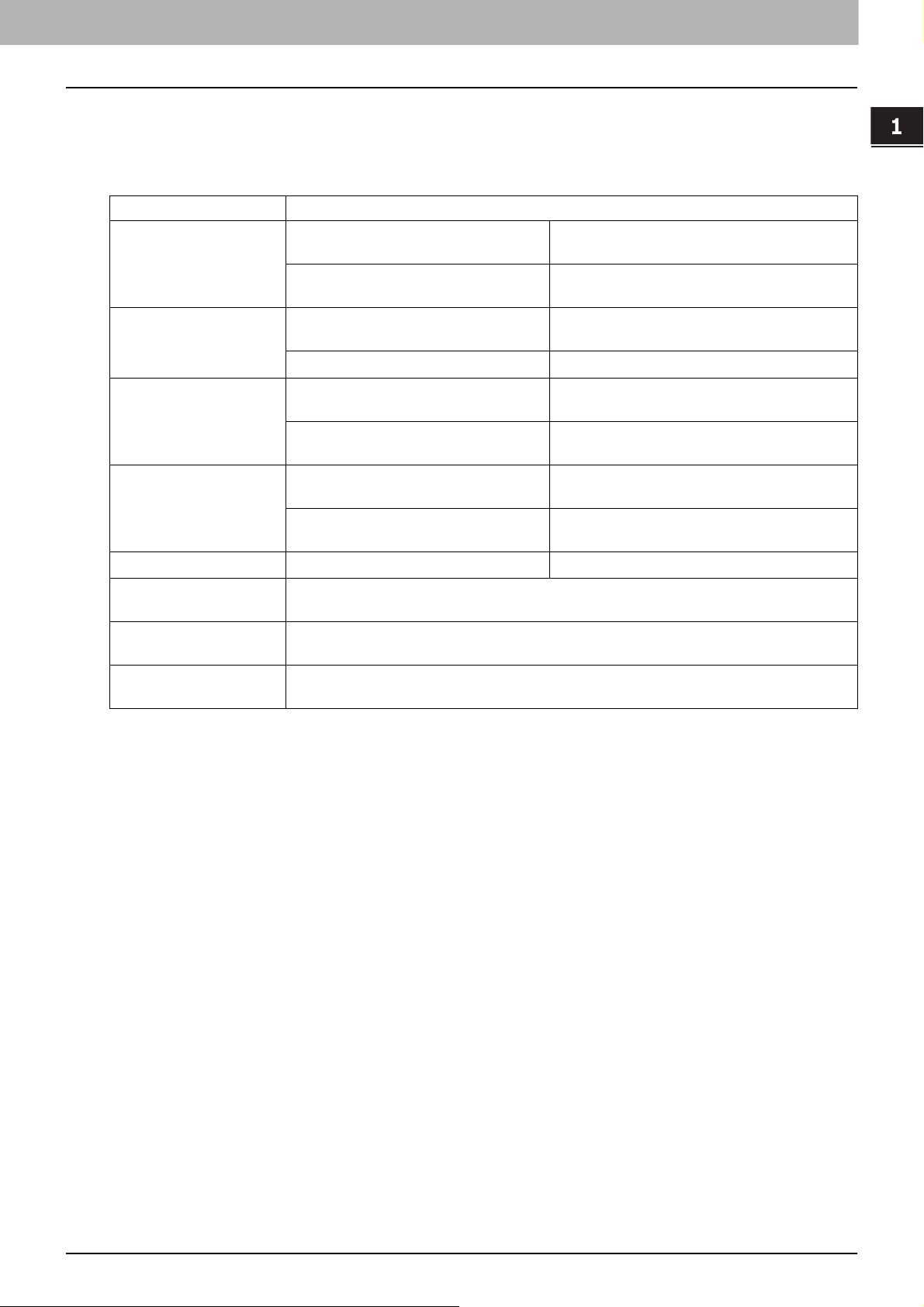
1.ПОДГОТОВКА
Подготовка 2 - Загрузка бумаги 21
1 ПОДГОТОВКА
Рекомендованная бумага
Для обеспечения оптимальной производительности копирования, следует использовать указанные
ниже типы бумаги. При необходимости использования бумаги другого типа, отличающегося от
рекомендованного, проконсультируйтесь со службой технической поддержки.
*1 Убедитесь, что вы используете рекомендованные пленки для проекторов. Использование других пленок может привести к
повреждению оборудования.
Тип бумаги Название продукта
Обычная бумага Формат A/B: TGIS Paper/Mondi
Формат LT: TIDAL/Hammermill
80 г/м
2
Формат К: Classic Jetset COPY
PAPER/UPM
70 g/m
2
Тол с тая бумага Формат A/B: Color Copy/Mondi
Формат LT: Laser/Hammermill
90 г/м
2
Формат A/B: Color Copy/Mondi
100 g/m
2
Тол с тая бумага 1 Формат A/B: Color Copy/Mondi
Формат LT: Laser/Hammermill
120 г/м
2
Формат A/B: Color Copy/Mondi
Формат LT: Exact Index/WAUSAU
160 г/м
2
Тол с тая бумага 2 Формат A/B: Color Copy/Mondi
Формат LT: Laser/Hammermill
200 г/м
2
Формат A/B: Color Copy/Mondi
Формат LT: Exact Index/WAUSAU
200 г/м
2
Калька Калька/Ostrich International
75 г/м
2
)
Самоклеющиеся
этикетки
Формат A/B: 3478/ZWECH-AVERY
Формат LT: 5165/AVERY
Пленка
*1
Формат A/B: PP2500/3M
Формат LT: X10.0/FOLEX
Конверт ColumbianCO138/Westvaco,
No.553/Monarch/mailwell
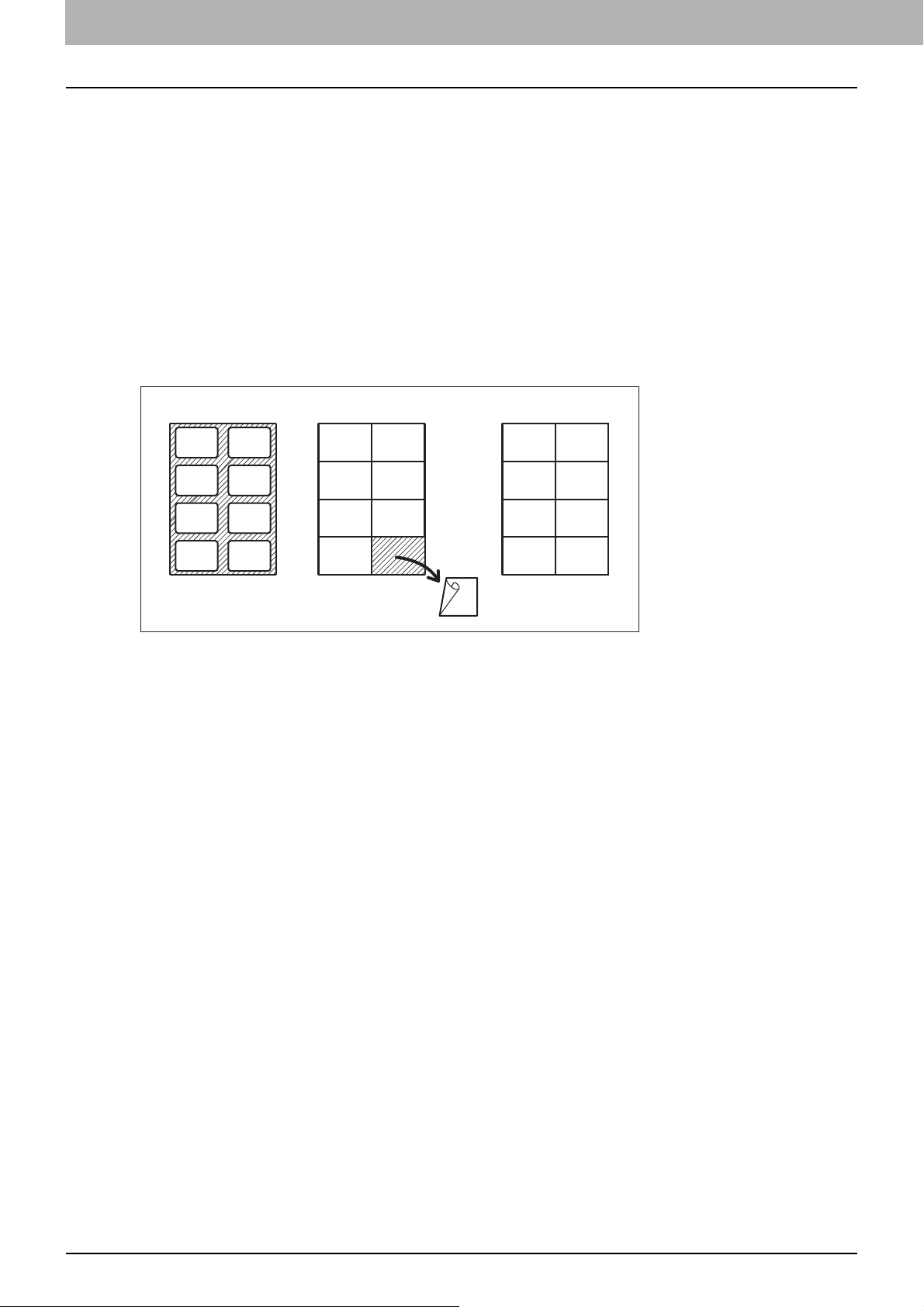
1 ПОДГОТОВКА
22 Подготовка 2 - Загрузка бумаги
Недопустимые типы бумаги
Не используйте указанную ниже бумагу, поскольку это может привести к неправильной подачи бумаги.
При использовании бумагу такого типа, бумага может зачастую застревать и такую бумагу, как правило,
будет трудно вынуть из аппарата либо же изображения станет грязными.
Влажную бумагу
Мятую бумагу
Бумагу с перегибами, мятую или деформированную
Бумага с очень
гладкой или шероховатой поверхностью
Бумага со специальной обработкой поверхности
Бумага, которая уже распечатана на одной стороне или была использована
Самоклеющиеся этикетки показаны ниже
- Видна вышедшая бумага, поскольку этикетки отштампованы на листе.
- Видна вышедшая бумага, поскольку часть этикетки отслаивается.
- Самоклеющаяся этикетка, которая уже надрезана
Хранение бумаги
При хранении бумаги соблюдайте следующие правила.
Храните бумагу в упаковке для предотвращения запыления.
Избегайте попадания прямых солнечных лучей на бумагу.
Не храните бумагу во влажных местах.
Для предотвращения образования складок или изгибов, храните бумагу на ровной плоской
поверхности.
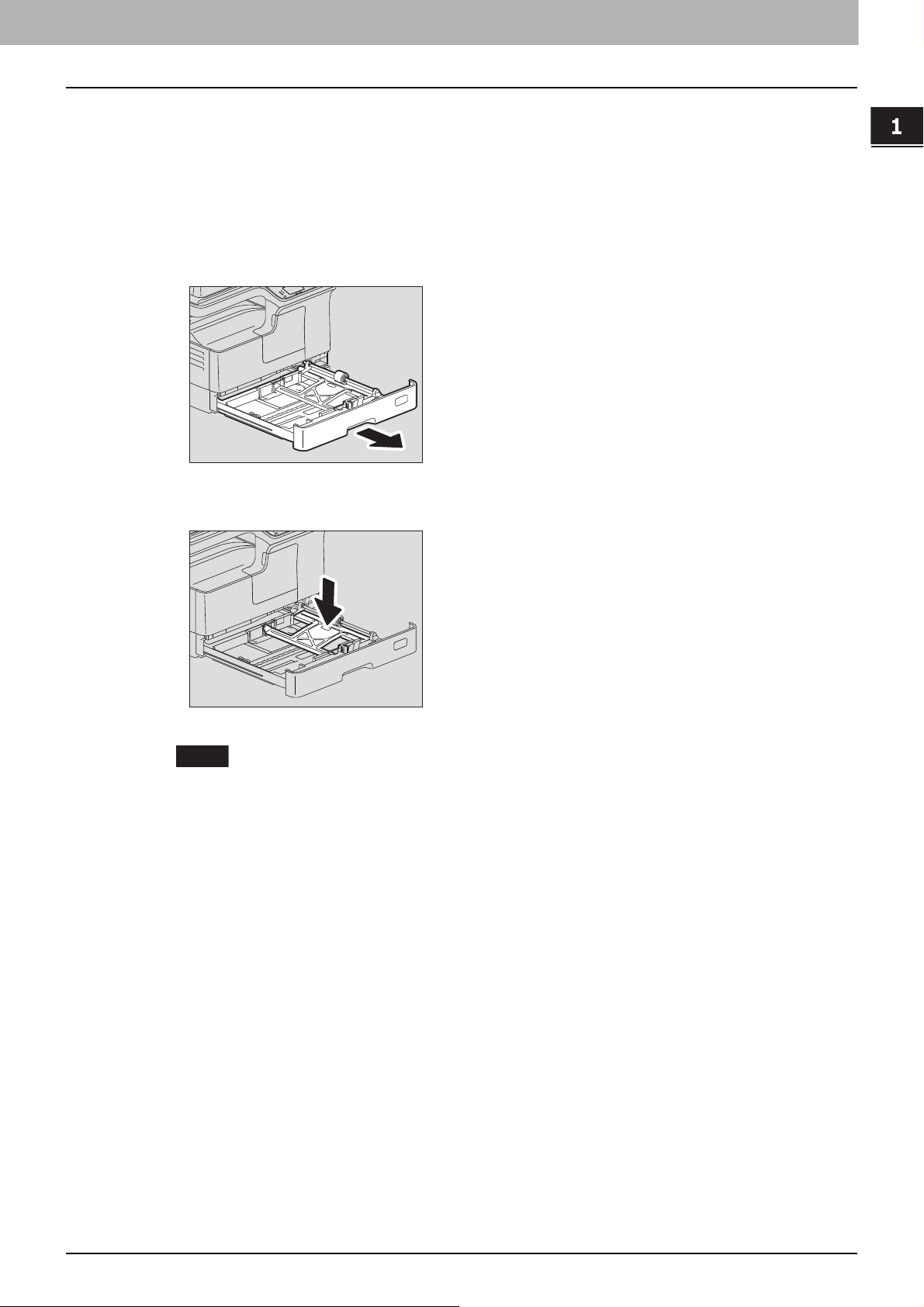
1.ПОДГОТОВКА
Подготовка 2 - Загрузка бумаги 23
1 ПОДГОТОВКА
Укладка бумаги в кассету/источник бумаги
Укладка бумаги в кассету или в источник бумаги выполняется аналогично.
Подробную информации о допустимых типах бумаги см. на соответствующей странице:
C.19 “Допустимые типы бумаги”
1
Включите питание аппарата.
2
Осторожно вытяните кассету.
3
Нажмите на пластину для бумаги.
Замечани
е
Нажимайте до тех пор, пока не услышите щелчок, и пластина зафиксируется в нижнем
положении.

1 ПОДГОТОВКА
24 Подготовка 2 - Загрузка бумаги
4
Уложите в кассету бумагу лицевой стороной вверх.
Замечания
В одну кассету можно уложить до 250 листов (80 г/м
2
). Убедитесь, что высота стопы бумаги
не превышает линии, указанной на передней направляющей.
C.19 “Допустимые типы бумаги”
Перед укладкой бумаги в кассету, распушите ее. В противном случае возможен захват
нескольких листов одновременно. Старайтесь не порезать пальцы.
Сторона для копирования может быть указана на обертке бумаги.
После укладки бумаги ничего не
укладывайте в свободном месте кассеты. Это может
привести к неправильной подаче бумаги или повреждению оборудования.
Если бумага не подается, после подачи распечатка выполняется слишком долго или
качество печати плохое, переверните бумагу и снова ее уложите на место.
5
Переместите торцевую направляющую к заднему краю бумаги так, чтобы нижняя
часть бумаги была ориентирована в направлении стрелки.
Замечани
е
Недопустим какой-либо зазор между бумагой и торцевой направляющей в кассете.
При укладке бумаги формата LD
Чтобы уложить бумагу формата LD, необходимо удалить торцевую направляющую.
Переместите ее влево до конца, выдвиньте и потяните вверх. Сохраните ее в пакете на
передней стороне кассеты.
1
2
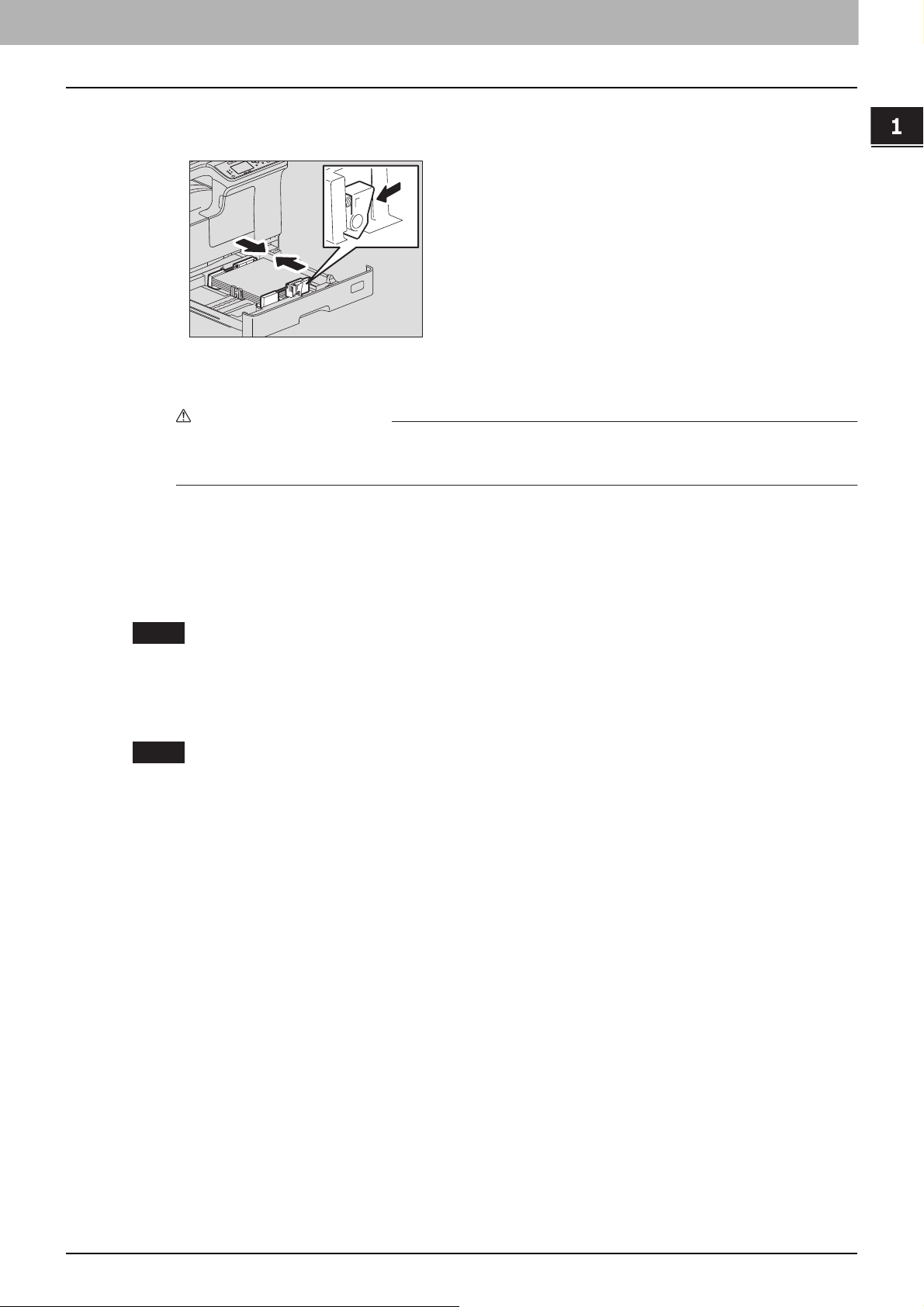
1.ПОДГОТОВКА
Подготовка 2 - Загрузка бумаги 25
1 ПОДГОТОВКА
6
Придерживая зеленую ручку на передней стороне направляющей, отрегулируйте
боковые по размеру бумаги.
7
Надавите на кассету, медленно вводя ее в аппарат до упора.
ПРЕДУПРЕЖДЕНИЕ
Закрывая кассету, берегите пальцы
Вы можете их прищемить.
Зарегистрируйте данный размер бумаги в устройстве.
При первой загрузке бумаги в кассету, зарегистрируйте ее формат. Убедитесь, что регистрация
выполнена правильно, в противном случае возможна неправильная подача бумаги.
Подробные сведения по регистрации см. на соответствующей странице:
C.31 “Подготовка 3 - Регистрация размера и типа бумаги”
Замечание
При каждой замене формата бумаги убедитесь, что выполнена регистрация этого размера.
Укладка бумаги на ручной лоток
Замечание
При копировании оригиналов из ручного лотка ниже показанных форматов их содержимое будет
разворачиваться.
Формат A/B: A3, A4-R, A5-R, B4, B5-R, FOLIO
Формат LT: LD, LG, LT-R, ST-R, COMP, 13”LG, 8.5”SQ
Формат К: 8K, 16K-R
Например, чтобы скопировать оригинал размера А5, уложите оригинал на стекло в книжной
ориентации, а бумагу в ручном лотке уложите бумагу формата А5 в альбомной ориентации (A5-R).
Для увеличения оригинала формата А4 до размера А3
уложите оригинал А4 на стекло в книжной
ориентации, а на ручной лоток уложите лист формата А3.
На иллюстрациях показан пример укладки бумаги формата A4/LT.
Подробную информации о допустимых типах бумаги см. на соответствующей странице:
C.19 “Допустимые типы бумаги”
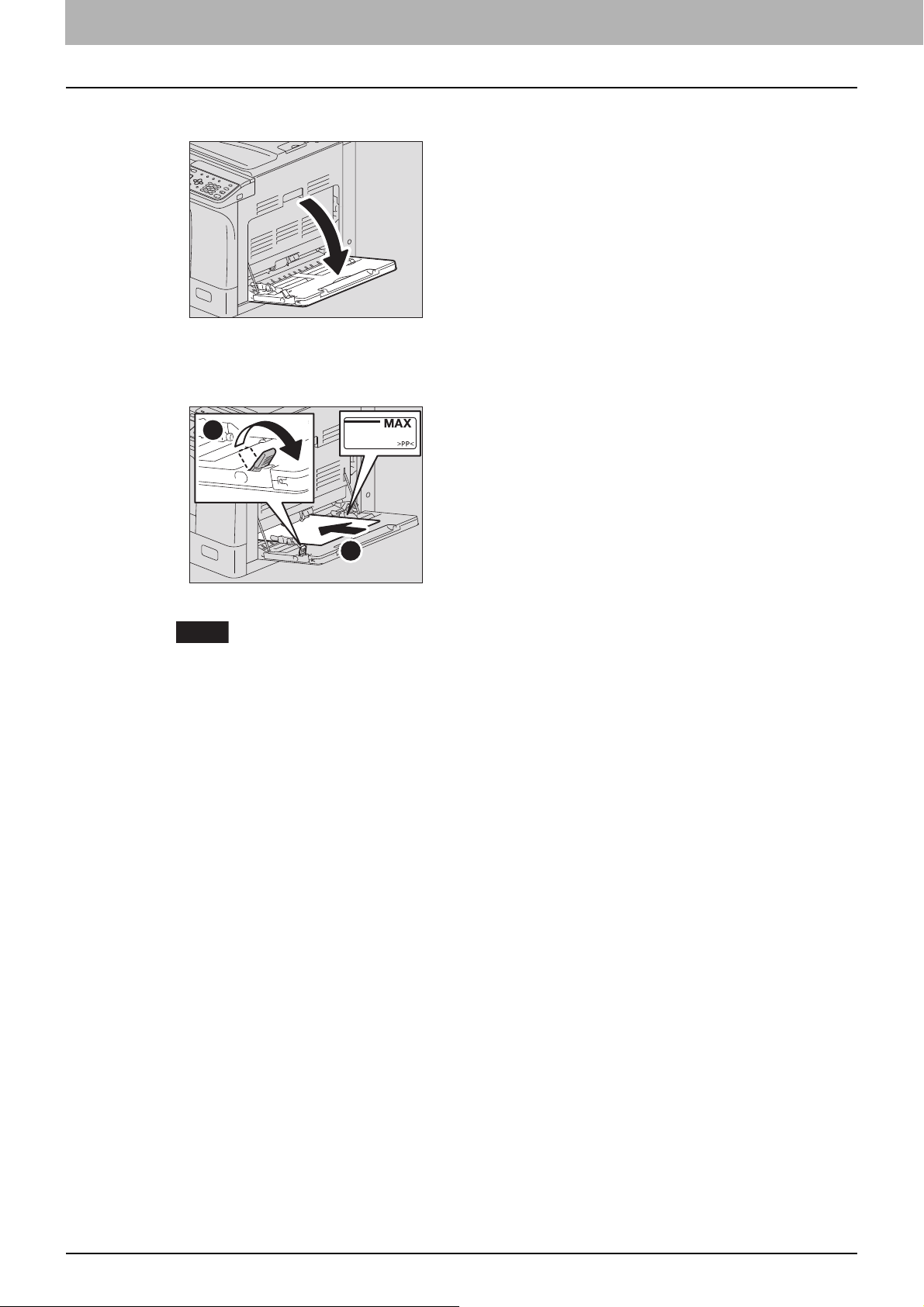
1 ПОДГОТОВКА
26 Подготовка 2 - Загрузка бумаги
1
Закройте ручной лоток.
2
Ослабьте рычажок слева, а затем уложите бумагу лицевой стороной вниз и
выровните ее на лотке.
Замечани
е
Сторона для копирования может быть указана на обертке бумаги.
2
1
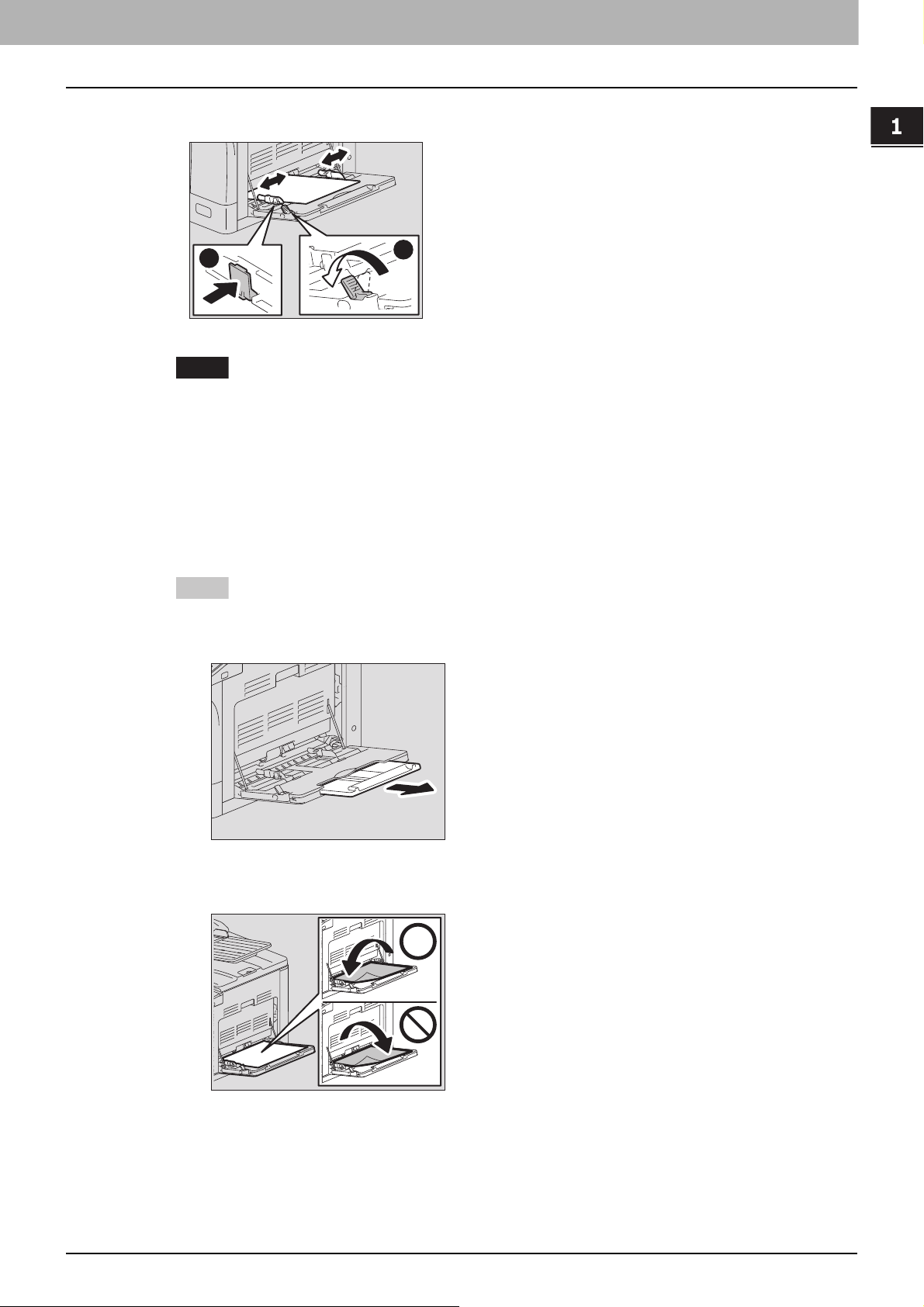
1.ПОДГОТОВКА
Подготовка 2 - Загрузка бумаги 27
1 ПОДГОТОВКА
3
Выравните боковые направляющие вдоль бумаге и нажмите на рычажок.
Замечания
Можно уложить до 100 листов (80 г/м
2
) обычной бумаги. Убедитесь, что высота стопы
бумаги не превышает линии, указанной на боковых направляющих. Если используется не
обычная бумага, вставляйте листы по очереди.
Перед укладкой бумаги в кассету, распушите ее. В противном случае возможен захват
нескольких листов одновременно. Старайтесь не порезать пальцы.
Не заталкивайте бумагу в щель ручного лотка,
она может неправильно подавать.
Перед загрузкой в ручной лоток выпрямите свернутую бумагу.
Если при укладке дополнительной бумаги на ручной лоток в нем осталась бумага,
ослабьте рычажок, удалите всю бумагу, а затем ее снова уложите.
Советы
При использовании бумаги с более длинным листами, вытяните из лотка держатель
бумаги, а затем его раскройте.
В зависимости от состояния бумаги, бумага может не подаваться с ручного лотка. В этом
случае переверните бумагу и снова уложите в соответствии с рисунком.
2
1
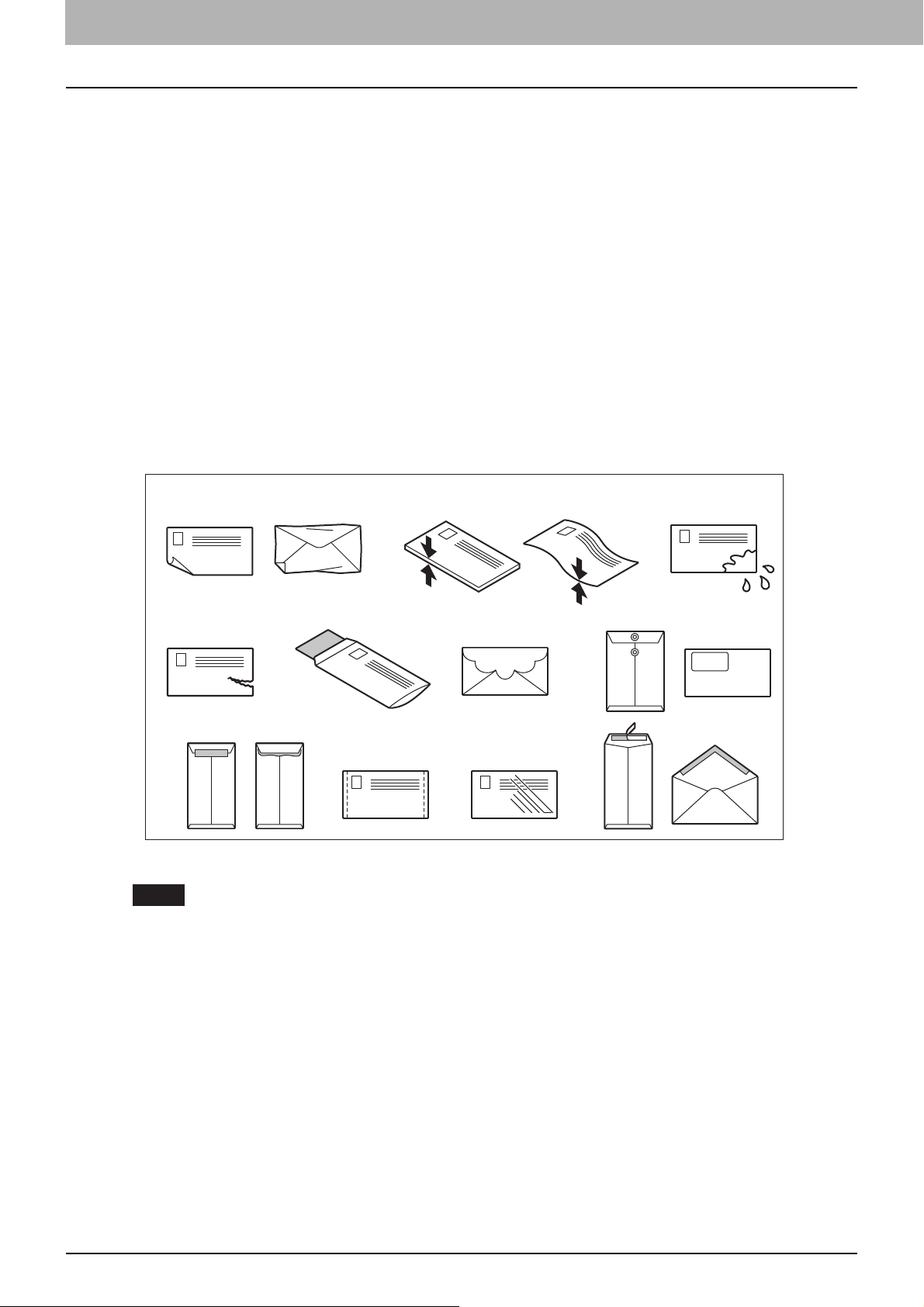
1 ПОДГОТОВКА
28 Подготовка 2 - Загрузка бумаги
Укладка конвертов на ручной лоток
Информации о допустимых размерах конвертов см. на соответствующей странице:
C.19 “Допустимые типы бумаги”
Замечания о применении конвертов
Не используйте следующие конверты, поскольку это может привести к сбою подачи бумаги или
повреждению оборудования.
1. Мятые, сложенные или скрученные оригиналы.
2. Слишком толстые или тонкие конверты
3. Мокрые или влажные конверты
4. Вскрытые конверты
5. Конверты с
вложенным содержимым
6. Конверты нестандартного размера (особенно специального образца)
7. Конверты с прорезями или окошками
8. Конверты, заклеенные клеем или лентой
9. Частично открытые или перфорированные конверты
10.Конверты со специальным слоем на поверхности
11. Конверты, заклеенные клеем или двусторонней лентой
Замечания
Конверты следует хранить при комнатной температуре и избегать горячих и влажные областей.
В зависимости от состояния внешней среды или от типа конверта и его состояния после печати
бумага может сморщиться. Перед началом обработки большой партии рекомендуется сначала
распечатать образец.
2
5 6
8
7
3
4
91110
1
